Toshiba Satellite M30: инструкция
Инструкция к Ноутбуку Toshiba Satellite M30
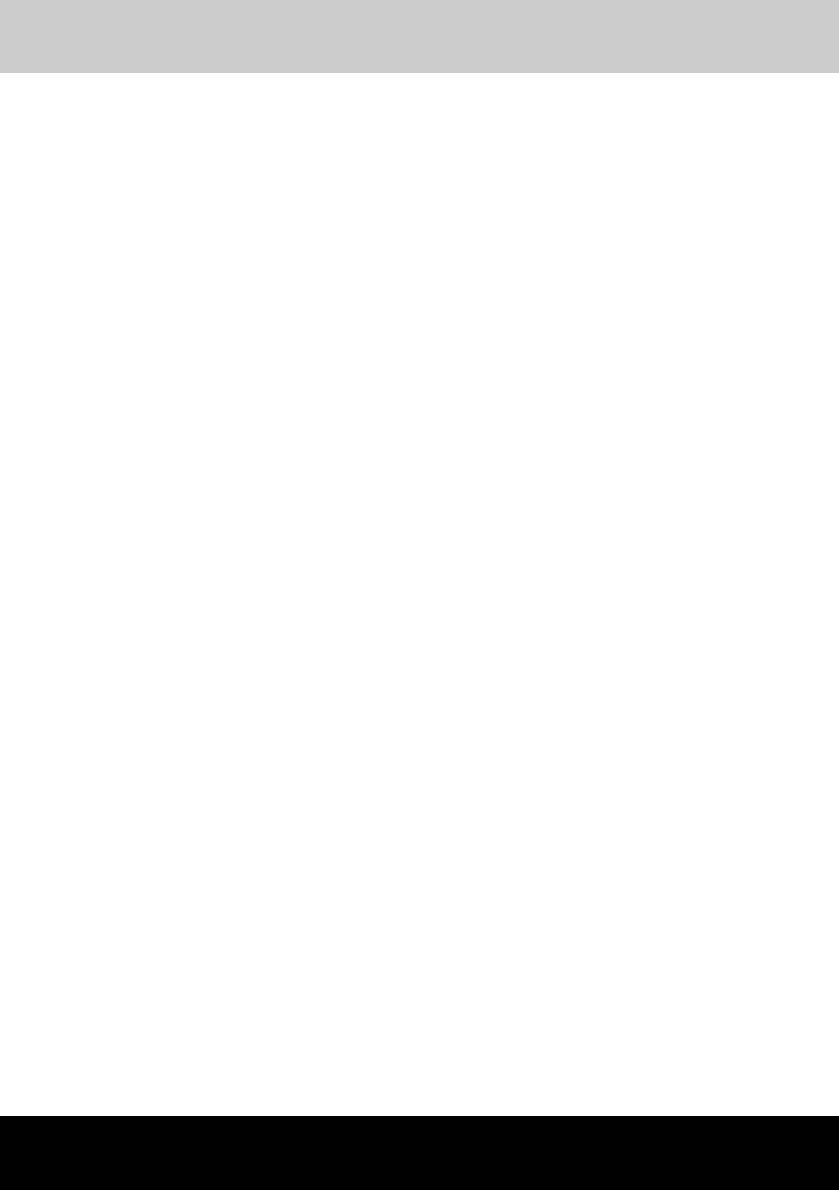
Серия Satellite M30X
TOSHIBA
Серия Satellite M30X
Руководство пользователя
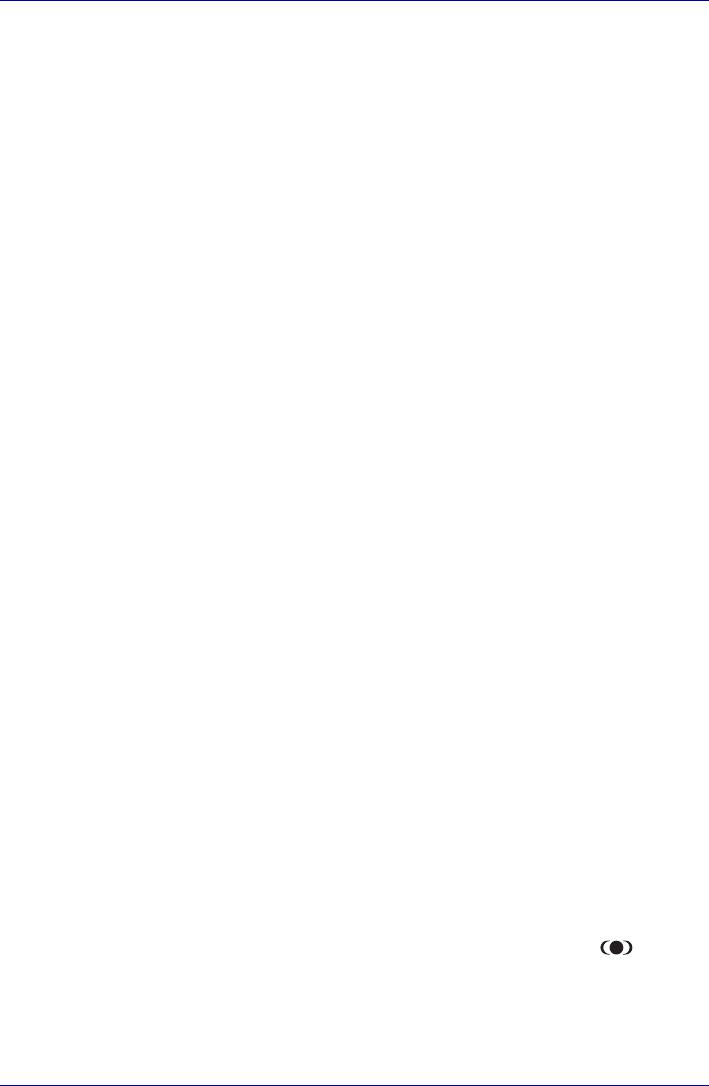
Авторские права
© 2004 принадлежат корпорации TOSHIBA. Все права защищены. В
соответствии с законодательством об охране авторских прав настоящее
руководство не подлежит воспроизведению в любом виде без
предварительного письменного разрешения корпорации TOSHIBA. В
отношении использования изложенной здесь информации не признается
какая-либо ответственность в рамках патентного законодательства.
Руководство пользователя портативного персонального
компьютера TOSHIBA серии Satellite M30X
Первая редакция, август 2004 г.
Отказ от ответственности
Данное руководство прошло проверку на достоверность и точность.
Содержащиеся в нем указания и описания признаны верными для
портативных персональных компьютеров Серия Satellite M30X на момент
подготовки данного руководства к выходу в свет. При этом в
последующие модели компьютеров и руководства к ним возможно
внесение изменений без предварительного уведомления. Корпорация
TOSHIBA не несет какой-либо ответственности за прямой или косвенный
ущерб, могущий возникнуть в результате погрешностей, упущений или
несоответствий между компьютером и руководством к нему.
Товарные знаки
Обозначение IBM является зарегистрированным товарным знаком, а
обозначения IBM PC, OS/2 и PS/2 – товарными знаками корпорации
International Business Machines.
Обозначения Celeron, Intel, Intel SpeedStep и Pentium являются
товарными знаками, либо зарегистрированными товарными знаками,
принадлежащими корпорации Intel или ее дочерним предприятиям на
территории США и других стран.
Обозначения MS-DOS, Microsoft, Windows и DirectX являются
зарегистрированными товарными знаками корпорации Microsoft.
Обозначение Centronics является зарегистрированным товарным
знаком корпорации Centronics Data Computer. Обозначение Photo CD
является товарным знаком компании Eastman Kodak.
Товарный знак Bluetooth, принадлежащий ее владельцу, используется
корпорацией TOSHIBA по лицензии.
Обозначение iLINK является товарным знаком корпорации Sony.
Обозначения TruSurround XT, TruBass, Dialog Clarity, SRS и
соответствующие значки являются товарными знаками компании SRS
Labs, Inc.
Технология TruSurround XT лицензирована компанией SRS Labs, Inc.
Руководство пользователя ii
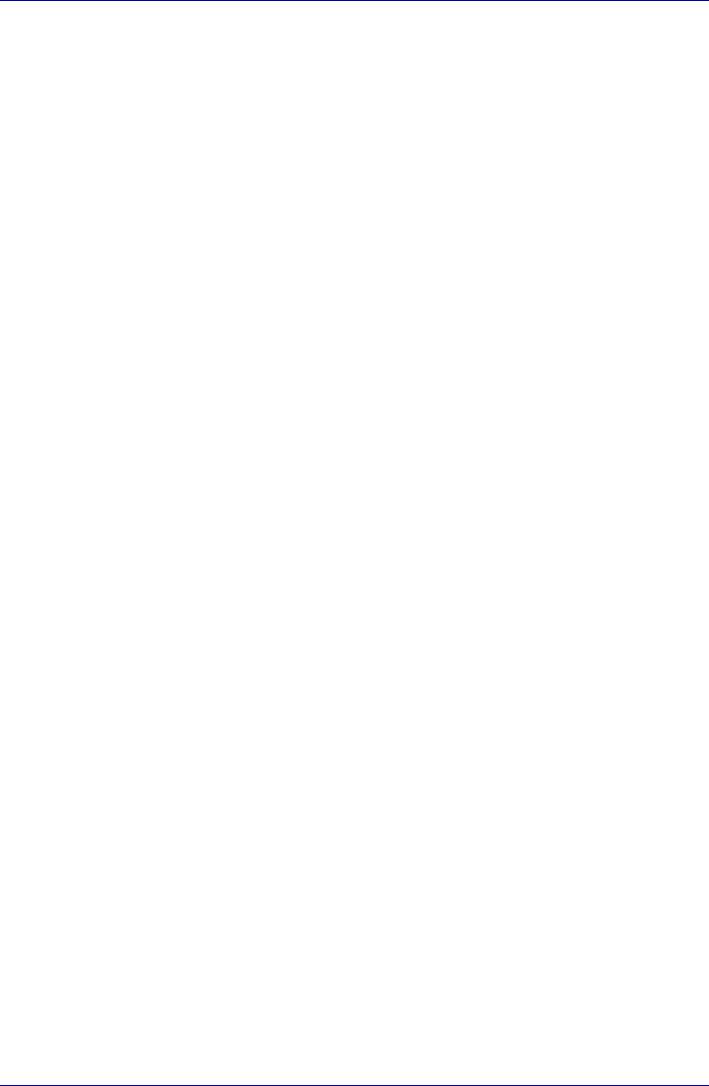
В данном руководстве могут встречаться и иные, не перечисленные
выше, товарные знаки, в том числе зарегистрированные.
Уведомление корпорации Macrovision о
лицензировании
В данном изделии применена технология защиты авторских прав,
которая, в свою очередь, защищена рядом зарегистрированных в США
патентов и другими способами защиты интеллектуальной
собственности, принадлежащей корпорации Macrovision и другим
правообладателям. Всякое использование вышеупомянутой
технологии защиты авторских прав допускается лишь с согласия
корпорации Macrovision и исключительно для применения в бытовых
условиях, либо с другими ограничениями, если на иное не получено
согласие корпорации Macrovision. Запрещается восстановление
структурной схемы и алгоритма работы данного программного
обеспечения по его исходным текстам, а равно и его обратное
ассемблирование.
Техника безопасности
Безопасность вас самих и вашего компьютера зависит от соблюдения
изложенных далее мер предосторожности.
Пользуясь компьютером…
Избегайте прямого контакта с нижней панелью портативного
компьютера, длительное время находящегося в рабочем состоянии.
Продолжительная работа может привести к серьезному нагреву
нижней панели компьютера, и тогда ее длительное соприкосновение с
кожей вызовет ощущения дискомфорта или даже ожог.
■ Не пытайтесь самостоятельно заняться обслуживанием
компьютера. Скрупулезно соблюдайте указания по установке.
■ Не носите батарейный источник питания в кармане, дамской
сумочке или ином вместилище, где могут оказаться металлические
предметы (например, ключи от машины), способные замкнуть
контакты батареи. Короткое замыкание может вызвать резкий
перегрев, чреватый ожогами.
■ Следите за отсутствием каких-либо предметов поверх шнура
питания адаптера переменного тока, а также за тем, чтобы о шнур
нельзя было споткнуться или наступить на него.
■ При работе компьютера от сети или зарядке батарейного источника
питания поместите адаптер переменного тока в проветриваемом
месте, например, на крышке рабочего стола или на полу. Не
закрывайте адаптер бумагами или другими предметами,
способными перекрыть вентиляцию; не пользуйтесь адаптером,
находящимся в переносной сумке.
Руководство пользователя iii
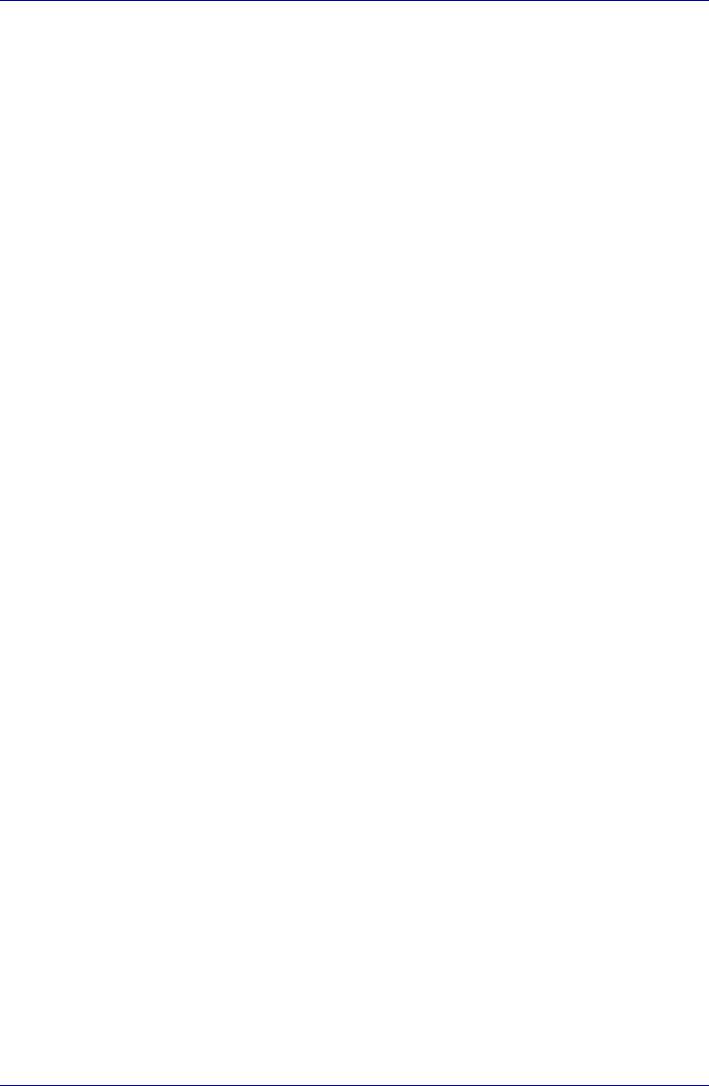
■ Пользуйтесь только теми адаптерами переменного тока и
батарейными источниками питания, которые утверждены для
данного компьютера. Применение батареи или адаптера другой
модели чревато возгоранием или взрывом.
■ Прежде чем подключить компьютер к сетевому источнику питания,
убедитесь, что номинальное напряжение адаптера переменного
тока соответствует параметрам данного источника.
В большинстве стран Северной и Южной Америки и в некоторых
странах Дальнего Востока (например, на Тайване) параметры
сетевого питания составляют 115 В/60 Гц.
На востоке Японии указанные параметры составляют 100 В/50 Гц,
на западе Японии – 100 В/60 Гц.
В большинстве стран Европы, Ближнего и Дальнего Востока они
составляют 230 В/50 Гц.
■ Если вы подключаете адаптер переменного тока через удлинитель,
имейте в виду, что совокупная линейная нагрузка всех
подключенных к нему приборов не должна превышать
максимально допустимую нагрузку на удлинитель.
■ Во избежание поражения током не подключайте и не отключайте
какие-либо кабели, не выполняйте каких-либо действий по
обслуживанию или изменению конфигурации аппарата во время
грозы.
■ Собираясь работать на компьютере, установите его на ровную,
горизонтальную поверхность.
■ Не сжигайте использованные батареи. Они могут взорваться.
Информацию о правилах утилизации отработанных материалов
можно получить у местных компетентных органов.
■ В дороге не сдавайте компьютер в багаж. Компьютер можно
сдавать на проверку через рентгеновское устройство обеспечения
безопасности, но ни в коем случае не через детектор
металлических предметов. Проверяя ваш компьютер вручную,
сотрудники службы безопасности или таможни могут вас попросить
включить его, на этот случай следует иметь под рукой батарейный
источник питания.
Руководство пользователя iv
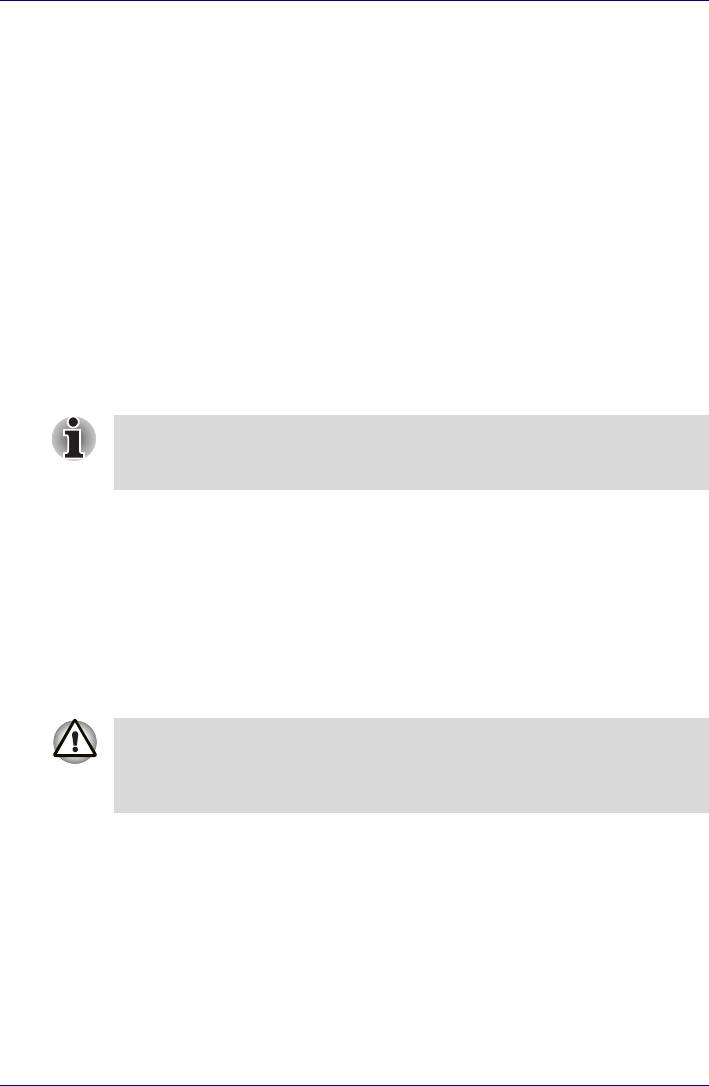
■ Перевозя компьютер со снятым жестким диском, заверните диск в
токоизолирующий материал (например, ткань или бумагу). На
случай проверки диска вручную приготовьтесь установить его в
компьютер. Жесткий диск можно сдавать на проверку через
рентгеновское устройство обеспечения безопасности, но ни в коем
случае не через детектор металлических предметов.
■ В дороге не помещайте компьютер в верхние багажные отсеки,
откуда он может выпасть. Не роняйте компьютер, не подвергайте
его ударам и иному сильному механическому воздействию.
■ Обеспечьте защиту компьютера, батарейного источника питания и
жесткого диска от таких неблагоприятных внешних условий, как,
например, грязь, пыль, загрязнение пищей или жидкостью,
высокая или низкая температура, длительное пребывание под
солнечными лучами.
■ Перемещение компьютера, сопряженное с резкими перепадами
температур и/или влажности, чревато образованием конденсата
как снаружи, так и внутри аппарата. Во избежание повреждения
компьютера не пользуйтесь им, пока влага не испарится.
Перемещая компьютер с холода в тепло или, наоборот, из тепла в
более прохладное помещение, дайте аппарату время привыкнуть к
изменению температуры, прежде чем включать питание.
■ Отсоединяйте шнур питания, взявшись за его штепсель или за
кольцо, снимающее натяжение, но не за сам шнур. Вытаскивая
штепсель из розетки, держите его прямо во избежание сгиба
контактных штырей. Подключая шнур к розетке, следите за
правильной ориентацией и выравниванием контактных штырей.
■ Приступая к чистке компьютера, выключите его, отключите от сети,
снимите батарейный источник питания.
■ Компоненты компьютера требуют осторожного обращения с ними.
Такие компоненты, как, например, модули памяти, следует брать за
края, но ни в коем случае не за контакты.
Пользуясь телефонным оборудованием, во избежание возгорания,
поражения током и телесных повреждений необходимо соблюдать
некоторые элементарные меры предосторожности, в том числе
изложенные ниже:
Руководство пользователя v

■ Не пользуйтесь аппаратом вблизи воды, в частности, у ванны,
раковины, кухонной мойки или резервуара стиральной машины, а
также в помещении с мокрым полом или возле плавательного
бассейна.
■ Не пользуйтесь телефонным аппаратом (за исключением
беспроводного) во время грозы, когда есть пусть даже небольшой
риск поражения молнией.
■ Не пользуйтесь телефонным аппаратом вблизи места, где
произошла утечка газа, даже для того, чтобы сообщить о такой
утечке.
■ Пользуйтесь только тем шнуром питания, который указан в данном
руководстве.
■ Заменяйте батарейный источник питания только на точно такую же
его модель, либо ее аналог, рекомендованный изготовителем.
■ Утилизация батарейных источников питания производится
согласно указаниям изготовителя.
Используйте только входящий в комплект поставки компьютера
или дополнительный батарейный источник питания. Применение
неподходящего батарейного источника питания чревато выходом
компьютера из строя.
В таких случаях корпорация TOSHIBA снимает с себя всякую
ответственность за понесенный ущерб.
Декларация соответствия требованиям ЕС
Корпорация TOSHIBA настоящим заявляет, что изделие Satellite
M30X соответствует требованиям указанных далее стандартов:
Дополнительные сведения: «Изделие отвечает требованиям
Директивы 73/23/EEC в отношении
оборудования низкого напряжения,
Директивы 89/336/ЕЕС по
электромагнитной совместимости и/или
директивы R&TTE 1999/05/EEC».
Согласно соответствующим европейским директивам данное изделие
снабжено маркировкой ЕС. Ответственность за эту маркировку несет
компания TOSHIBA Europe GmbH, Hammfelddamm 8, 41460 Neuss,
Germany (Германия).
С полным текстом официальной Декларации соответствия
требованиям ЕС можно ознакомиться в Интернете на веб-сайте
корпорации TOSHIBA по адресу http://epps.toshiba-te
g.com .
Руководство пользователя vi
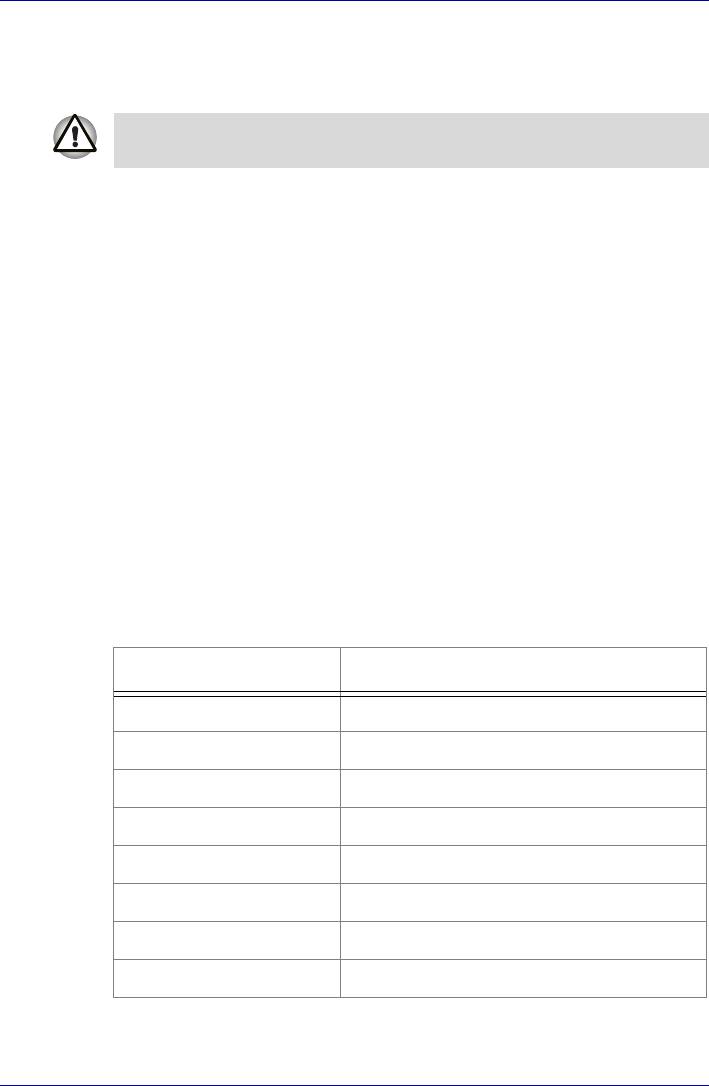
Меры предосторожности при обращении с приводом
оптических носителей
■ Не забудьте ознакомиться с мерами предосторожности для
разных стран, размещенными в конце данного раздела.
Привод оптических носителей, используемый в настоящем
компьютере, оснащен лазерным устройством. К поверхности привода
прикреплена приведенная далее классификационная табличка:
ЛАЗЕРНОЕ УСТРОЙСТВО 1-ГО КЛАССА
LASER KLASSE 1
LUOKAN 1 LASERLAITE
APPAREIL A LASER DE CLASSE 1
KLASS 1 LASER APPARAT
Привод, снабженный приведенной выше табличкой, сертифицирован
изготовителем на соответствие требованиям, предъявляемым к
лазерным устройствам на момент изготовления привода, согласно
статье 21 Свода федеральных нормативных актов, утвержденного
Министерством здравоохранения и гуманитарного обслуживания
США, а также Управлением санитарного надзора за качеством
пищевых продуктов и медикаментов.
В остальных странах привод сертифицируется на соответствие
требованиям документов IEC 825 и EN60825 в отношении лазерных
устройств 1 класса.
В зависимости от модели данный компьютер снабжен одним из
приведенных далее приводов оптических носителей:
Изготовитель Тип
Matsushita CD-RW/DVD-ROM UJDA760
Matsushita DVD Super Multi UJ-820B
Matsushita DVD Super Multi UJ-831B
TOSHIBA Samsung CD-RW/DVD-ROM SD-R2512
TEAC CD-RW/DVD-ROM DW-224E-B
TEAC DVD Super Multi DV-W24E
Pioneer DVD Dual DVR-K14TBT
HLDS CD-RW/DVD-ROM GCC-4243N
Руководство пользователя vii
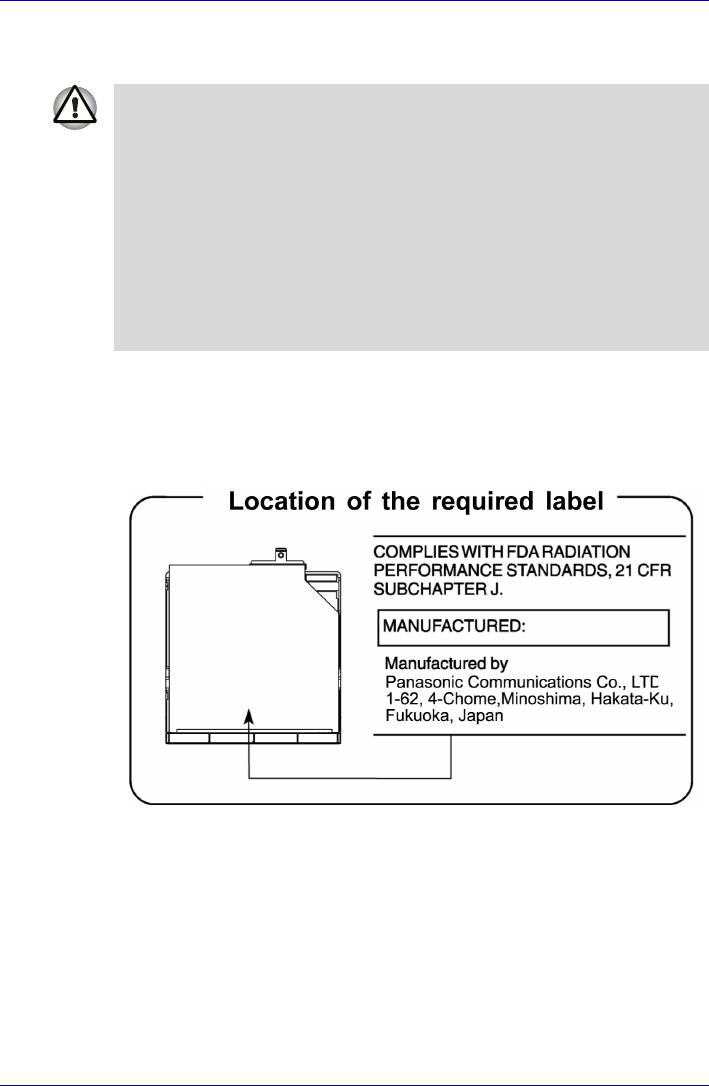
Меры предосторожности по конкретным странам
■ В этом дисководе применяется лазерная система. Для
обеспечения надлежащей эксплуатации данных изделий просим
вас внимательно ознакомиться с данным руководством и в
дальнейшем хранить его в качестве справочного материала.
При возникновении необходимости в выполнении работ по
обслуживанию устройства обратитесь в авторизованный
сервис-центр.
■ Применение средств управления, регулировка или выполнение
операций иным образом, нежели это указано в руководстве,
может привести к опасному воздействию излучения.
■ Во избежание непосредственного контакта с лучом лазера не
предпринимайте попыток вскрыть корпус устройства.
Местонахождение обязательной этикетки
Ниже приводится пример. Местонахождение этикетки и сведения,
указанные изготовителем, могут различаться в зависимости от
модели устройства.
Руководство пользователя viii
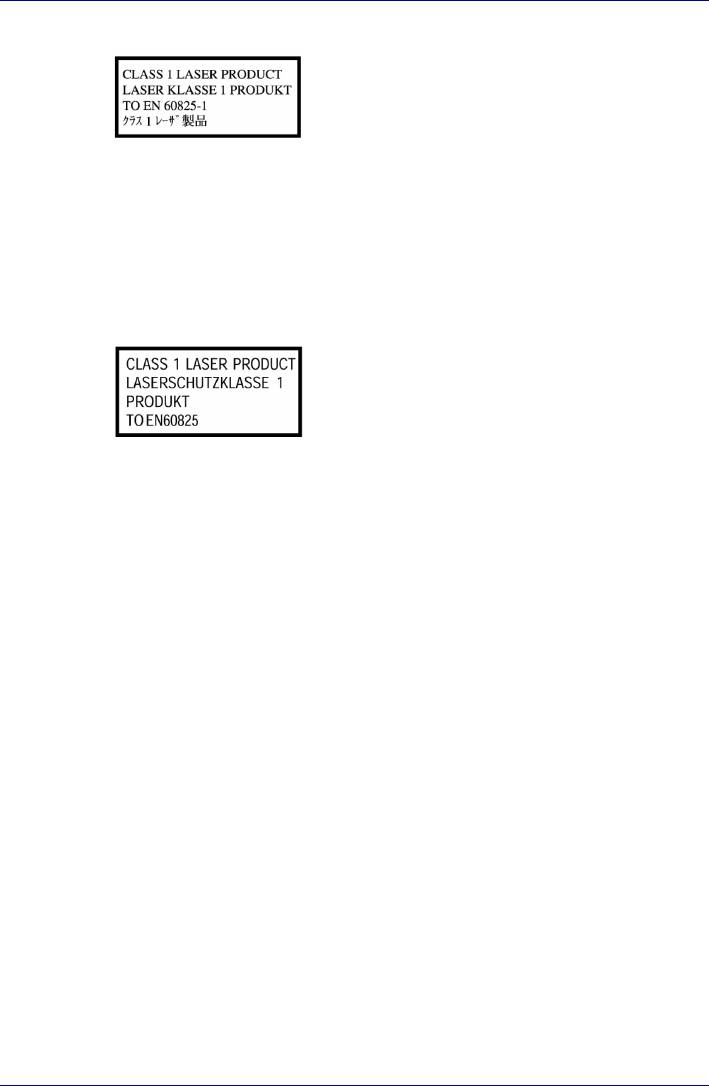
ВНИМАНИЕ!Данный аппарат оснащен
лазерной системой, классифицированной как
«ЛАЗЕРНОЕ УСТРОЙСТВО 1-ГО КЛАССА».
Для обеспечения надлежащей эксплуатации
этой модели просим вас внимательно
ознакомиться с руководством и в дальнейшем
хранить его в качестве справочного
материала. При возникновении
необходимости в выполнении работ по
обслуживанию данной модели обратитесь в
ближайший «АВТОРИЗОВАННЫЙ сервисный
центр». Во избежание непосредственного
контакта с лучом лазера не предпринимайте
попыток вскрыть корпус устройства.
VORSICHT: Dieses Gerat enthalt ein Laser-
System und ist als "LASERSCHUTZKLASSE 1
PRODUKT" klassifiziert. Fьr den richtigen
Gebrauch dieses Modells lesen Sie bitte die
Bedienungsanleitung sorgfдltig durch und
bewahren diese bitte als Referenz auf. Falls
Probleme mit diesem Modell auftreten,
benachrichtigen Sie bitte die nдchste "autorisierte
Service-Vertretung". Um einen direkten Kontakt
mit dem Laserstrahl zu vermeiden darf das Gerдt
nicht geцffnet werden.
Руководство пользователя ix
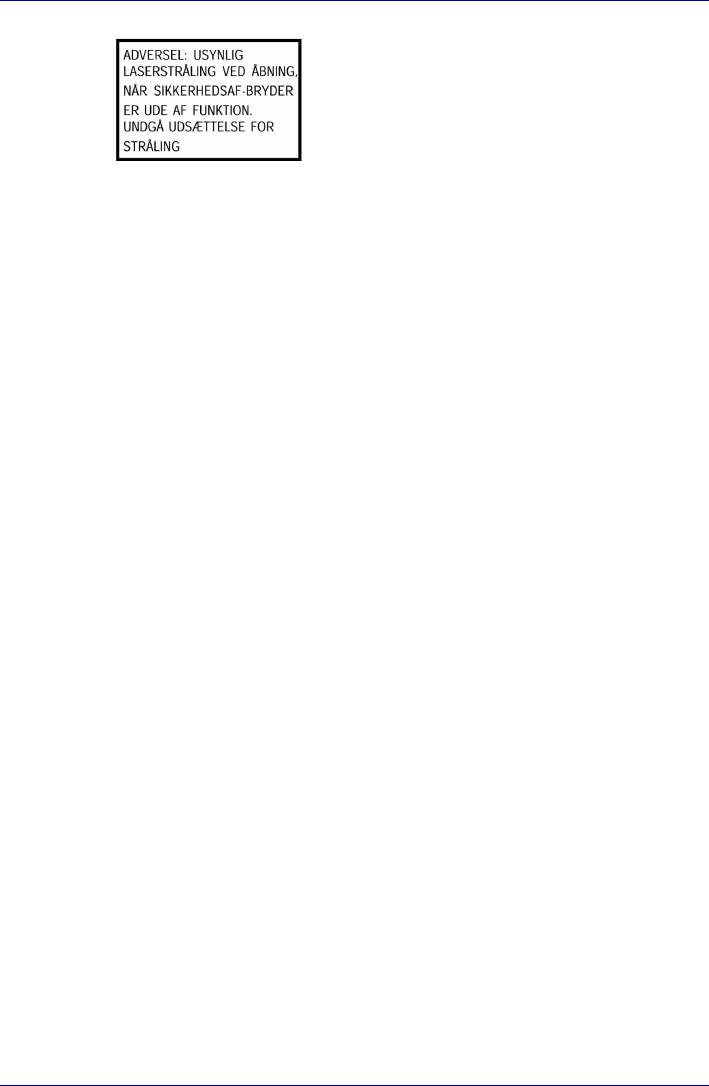
ADVARSEL: Denne mжrking er anbragt
udvendigt pе apparatet og indikerer, at apparatet
arbejder med laserstrеler af klasse 1, hviket
betyder, at der anvendes laserstrlier af svageste
klasse, og at man ikke pе apparatets yderside
kan bilve udsat for utilladellg kraftig strеling.
APPARATET BOR KUN ЕBNES AF FAGFOLK
MED SЖRLIGT KENDSKAB TIL APPARATER
MED LASERSTRЕLER!
Indvendigt i apparatet er anbragt den her
gengivne advarselsmжkning, som advarer imod
at foretage sеdanne indgreb i apparatet, at man
kan komme til at udsжtte sig for laserstrеling.
OBS! Apparaten innehеller laserkomponent som
avger laserstrеining цverstigande grдnsen fцr
laserklass 1.
VAROITUS. Suojakoteloa si saa avata. Laite
sisдltдд laserdiodin, joka lдhetдд nдkymдtцntд
silmilie vaarallista lasersдteilyд.
ВНИМАНИЕ! ПРИМЕНЕНИЕ СРЕДСТВ
УПРАВЛЕНИЯ, РЕГУЛИРОВКА ИЛИ
ВЫПОЛНЕНИЕ ОПЕРАЦИЙ ИНЫМ ОБРАЗОМ,
НЕЖЕЛИ ЭТО УКАЗАНО В РУКОВОДСТВЕ
ПОЛЬЗОВАТЕЛЯ, МОЖЕТ ПРИВЕСТИ К
ОПАСНОМУ ВОЗДЕЙСТВИЮ ИЗЛУЧЕНИЯ.
VORSICHT: DIE VERWENDUNG VON
ANDEREN STEURUNGEN ODER
EINSTELLUNGEN ODER DAS DURCHFЬHREN
VON ANDEREN VORGДNGEN ALS IN DER
BEDIENUNGSANLEITUNG BESCHRIEBEN
KЦNNEN GEFДHRLICHE
STRAHLENEXPOSITIONEN ZUR FOLGE
HABEN.
Руководство пользователя x
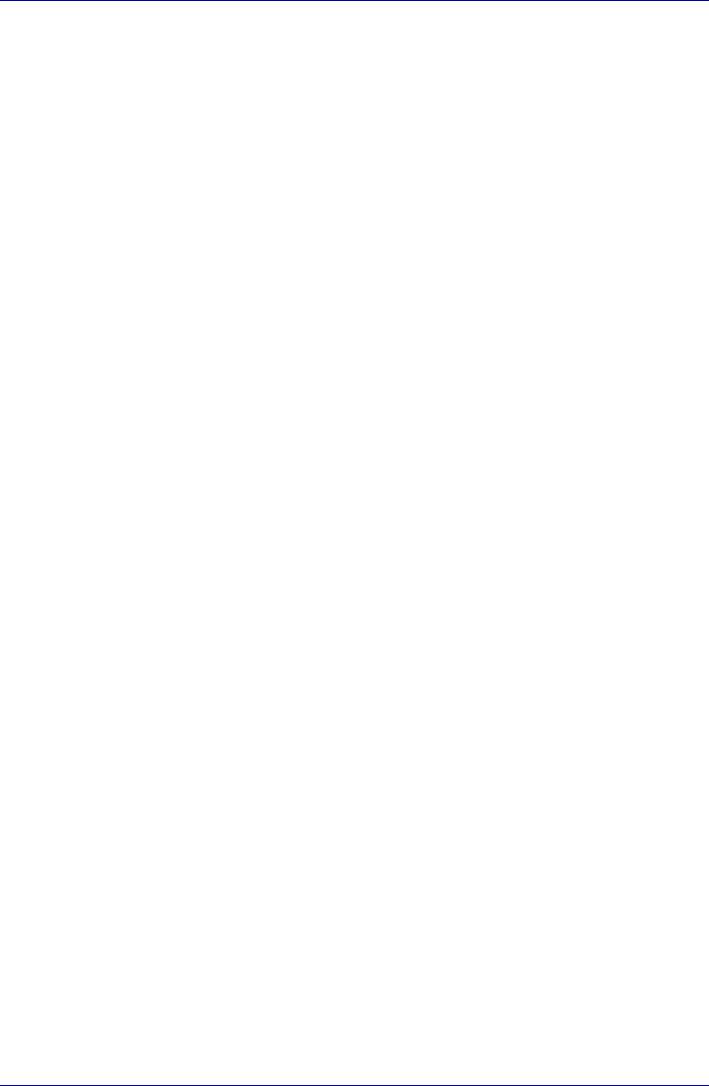
Замечания по модемной связи
Заявление о соответствии
Данное оборудование утверждено [по решению Европейской
комиссии «CTR21»] для однотерминального подключения к
телефонным коммутируемым сетям общего пользования на
территории всех стран Западной Европы.
Однако из-за различий между отдельными телефонными сетями
общего пользования, существующими в разных странах и регионах,
упомянутая сертификация не гарантирует сама по себе успешного
функционирования оборудования в любой точке подключения к таким
сетям.
При возникновении затруднений обратитесь, в первую очередь, к
вашему поставщику оборудования.
Заявление о совместимости с сетями
Данное изделие совместимо с перечисленными далее сетями и
предназначено для работы с ними. Оборудование прошло
тестирование и было признано соответствующим дополнительным
требованиям, изложенным в документе EG 201 121.
Германия ATAAB AN005,AN006,AN007,AN009,AN010 и
DE03,04,05,08,09,12,14,17
Греция ATAAB AN005,AN006 и GR01,02,03,04
Португалия ATAAB AN001,005,006,007,011 и P03,04,08,10
Испания ATAAB AN005,007,012 и ES01
Швейцария ATAAB AN002
Все прочие страны и
ATAAB AN003,004
регионы
Каждая конкретная сеть предъявляет особые требования к
настройкам коммутаторов и установке программного обеспечения.
Подробнее см. соответствующие разделы руководства пользователя.
Функция сигнала отбоя (с повторным вызовом через определенный
промежуток времени) предполагает отдельную сертификацию в
каждой конкретной стране. Поскольку данная функция не прошла
тестирование на соответствие требованиям, различным в разных
странах, никаких гарантий ее успешного действия в сетях той или иной
страны предоставлено быть не может.
Руководство пользователя xi
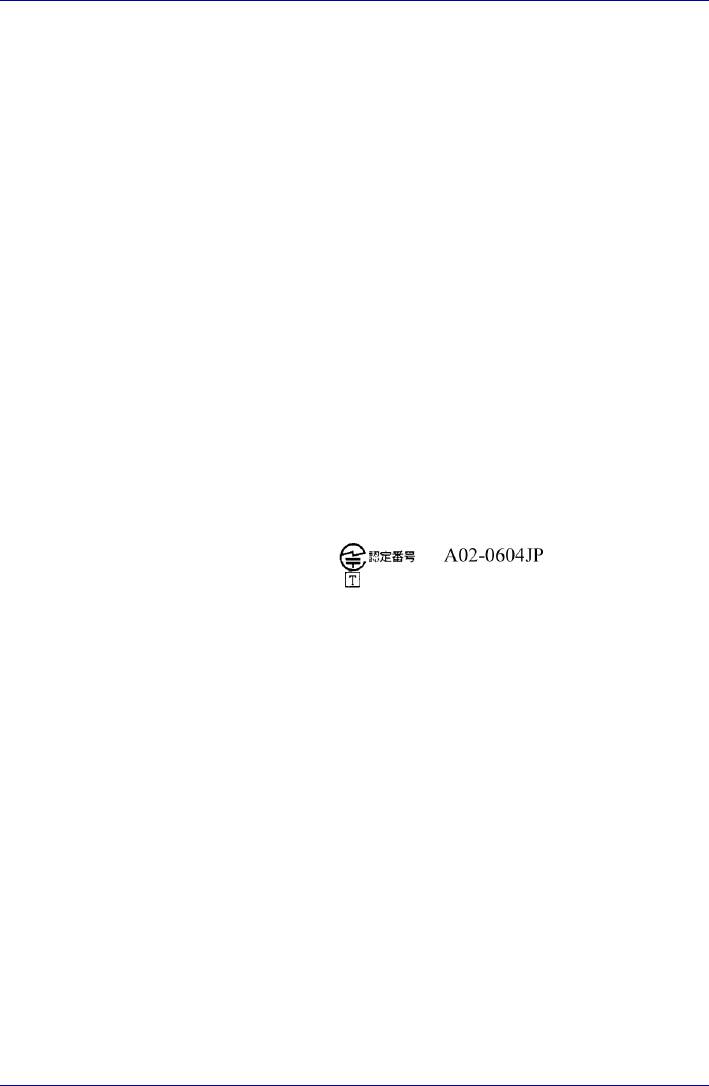
Нормы, действующие в Японии
Выбор региона
Если вы пользуетесь компьютером на территории Японии, имейте в
виду, что технические нормы, изложенные в Законе о коммерческих
телекоммуникациях, предписывают выбор в качестве региона именно
Японии.
Любые другие настройки являются в Японии противозаконными.
Повторный набор
Номер можно попытаться набрать повторно не более двух раз. Если
будет предпринято более двух попыток повторного набора, модем
будет автоматически занесен в черный список. При возникновении
проблем, связанных с занесением в черный список, установите
интервал между попытками повторного набора номера длительностью
в одну минуту или более.
Действующий в Японии Закон о коммерческих телекоммуникациях
допускает до двух попыток повторного набора номера на аналоговых
телефонах, но эти попытки должны быть предприняты в течение трех
минут.
Встроенный модем сертифицирован японским Институтом аттестации
телекоммуникационного оборудования.
В соответствии с FCC CFR 47, частью 68:
Подготовившись к установке и использованию модема, позвоните в
свою местную телефонную компанию и сообщите ей следующую
информацию:
■ номер телефона линии, к которой вы подключите модем;
■ регистрационный номер, нанесенный на устройство.
Регистрационный номер FCC модема находится либо на
устанавливаемом устройстве, либо, если оно уже установлено, на
нижней части компьютера, но не на основной этикетке системы.
■ Номер эквивалентности звонка (REN) модема (может
различаться). Номер REN вашего модема смотрите в инструкции
по эксплуатации вашего компьютера.
Модем подключается к телефонной линии посредством стандартного
гнезда USOCRJ11C.
Руководство пользователя xii
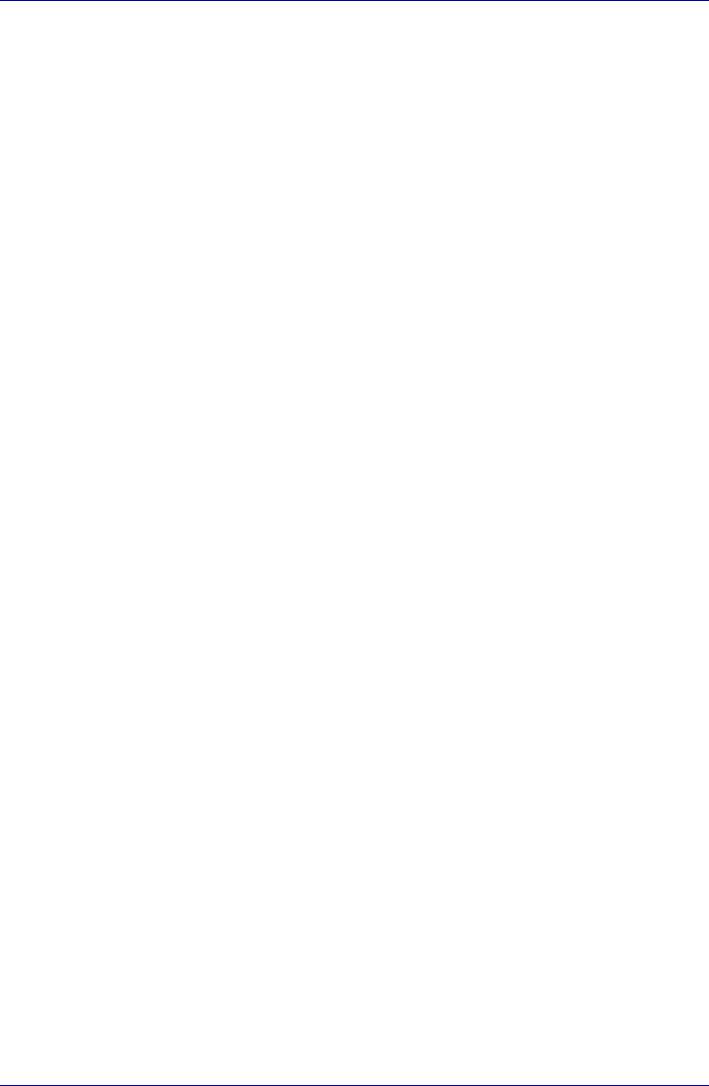
Тип обслуживания
Ваш модем предназначен для использования на телефонных линиях
для стандартных устройств. Подключение к таксофонам телефонной
компании (другим системам АТС) запрещено. Подключение к
спаренным линиям тарифицируется по местным тарифам. Если вас
интересует, сколько устройств можно подключить к вашей телефонной
линии и другие аспекты ее работы, эту информацию вам по запросу
предоставит ваша телефонная компания.
Действия телефонной компании
Задачей телефонной компании является оказание вам услуг
максимально высокого качества. Для выполнения этой задачи
компании может периодически требоваться менять свое
оборудование, методы работы и порядки действий. Если эти
изменения могут затронуть ваше обслуживание и работу вашего
оборудования, телефонная компания пришлет вам письменное
уведомление, чтобы вы могли внести необходимые изменения для
сохранения возможности непрерывно пользоваться услугами.
При возникновении проблем
Если что-либо из вашего телефонного оборудования начнет работать
неправильно, такое устройство необходимо будет немедленно
отключить от телефонной линии во избежание причинения вреда
телефонной сети. Если телефонная компания заметит проблему, она
может временно прекратить обслуживать вас. При наличии
возможности компания заранее уведомит вас об отключении.
Если предварительное уведомление невозможно, вы будете
уведомлены, как только появится возможность это сделать. Вместе с
уведомлением вам будет предоставлена возможность устранить
проблему, также вас известят о вашем праве подать жалобу в FCC.
Если возникнет необходимость в ремонте вашего модема, его должны
выполнять только специалисты корпорации TOSHIBA или ее
уполномоченные представители.
Отключение
Если вы решите навсегда отключить свой модем от линии, к которой
он подключен, позвоните в телефонную компанию и сообщите ей об
этом изменении.
Руководство пользователя xiii
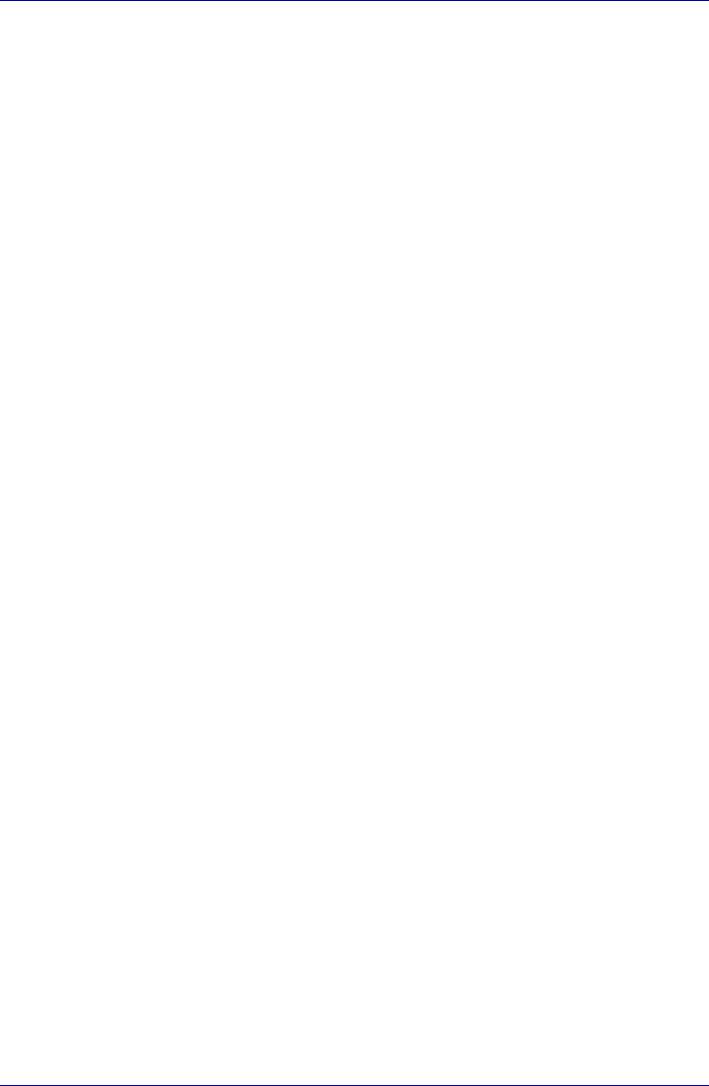
Маркировка факсов
Закон о защите прав потребителей услуг телефонной связи от 1991 г.
запрещает кому бы то ни было использовать компьютеры и другие
электронные устройства для отправки каких бы то ни было сообщений
с помощью телефонных факсимильных аппаратов, если на этих
сообщениях в явном виде на верхнем или нижнем поле на каждой из
передаваемых страниц или на первой передаваемой странице не
указаны дата и время отправки и название коммерческого
предприятия, другой организации или имя частного лица,
отправляющего сообщение, а также номер телефона отправляющего
аппарата или отправляющего коммерческого предприятия, другой
организации или частного лица. Чтобы запрограммировать эту
информацию в факс-модем, перед отправкой сообщений вам следует
выполнить настройку программного обеспечения для работы с
факсами.
Важное замечание
Охраняемые авторским правом произведения, включая музыкальные,
видеоматериалы, компьютерные программы, базы данных и т.п.,
находятся под защитой законодательства об охране авторских прав.
Соответствующими законами запрещено копирование любых
произведений, охраняемых авторским правом, внесение в них каких-
либо изменений, отчуждение, передача или иное распоряжение
указанными произведениями без согласия правообладателя.
Имейте, пожалуйста, в виду, что несанкционированное копирование
вышеупомянутых произведений, внесение в них каких-либо
изменений, отчуждение, передача, а равно и иное распоряжение ими
может повлечь за собой предъявление претензий на возмещение за
нанесенный ущерб и преследуется по закону.
Меры предосторожности общего характера
При разработке своих компьютеров корпорация TOSHIBA
руководствуется оптимальными требованиями к безопасности,
стремлением свести к минимуму напряжение пользователя при
работе с оборудованием, портативность которого не должна
сказываться на его эксплуатационных характеристиках. В свою
очередь, пользователю необходимо соблюдать определенные меры
предосторожности с целью дальнейшего снижения риска травматизма
или повреждения компьютера.
Настоятельно рекомендуем ознакомиться с изложенными далее
мерами предосторожности общего характера, обращая внимание на
предостережения, встречающиеся в тексте данного руководства.
Руководство пользователя xiv
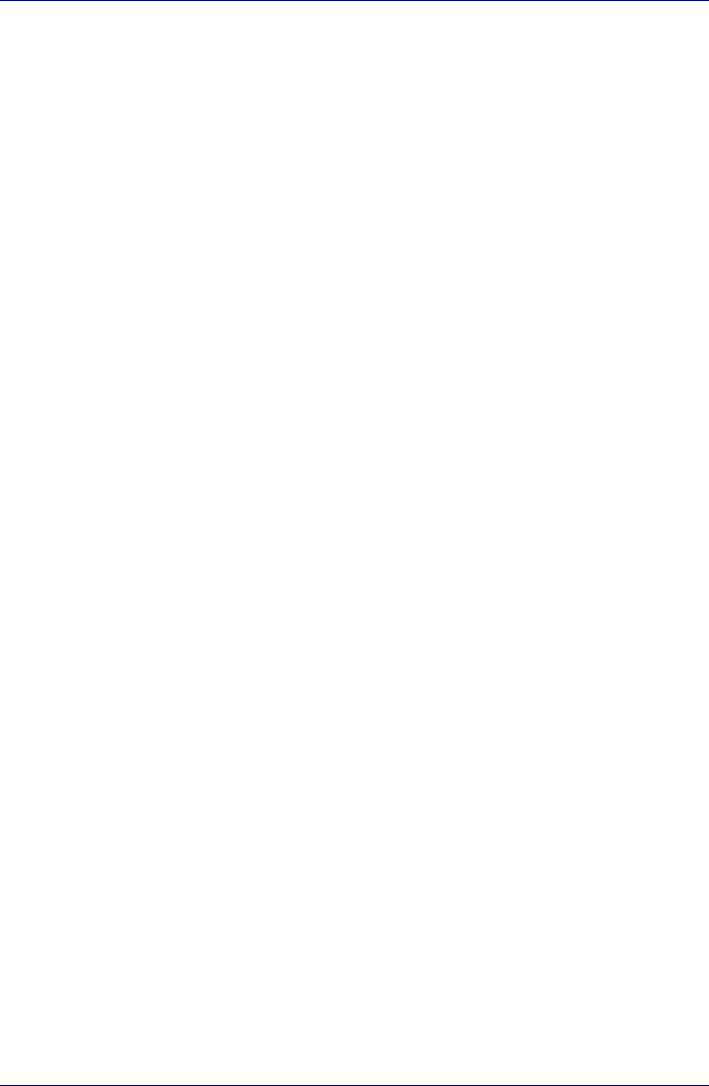
Травмы, вызванные перенапряжением
Внимательно ознакомьтесь с Руководством по технике
безопасности. В нем рассказывается о том, как избежать
перенапряжения рук и запястий при интенсивной работе на
клавиатуре. Сведения об организации рабочего места, соблюдении
требований к осанке и освещению, способствующих снижению
физического напряжения, изложены также в Глава 3, Приступаем к
работе.
Травмы, вызванные перегревом
■ Избегайте продолжительного соприкосновения с дном компьютера.
Длительная эксплуатация аппарата может привести к
интенсивному нагреванию его поверхности. Если до нее просто
дотронуться, температура может показаться невысокой, однако
продолжительный физический контакт с компьютером (например,
если вы его держите на коленях) чреват легким ожогом кожи.
■ При длительной эксплуатации компьютера избегайте
соприкосновения с металлической пластиной, прикрывающей
порты ввода-вывода, из-за ее возможного нагрева.
■ В процессе эксплуатации возможно нагревание поверхности
адаптера переменного тока, что признаком его неисправности не
является. При необходимости транспортировки сетевого адаптера
сначала отключите его и дайте ему остыть.
■ Не размещайте адаптер переменного тока на поверхности,
чувствительной к нагреву, во избежание ее повреждения.
Повреждения в результате давления или ударов
Не подвергайте корпус компьютера сильному давлению, избегайте
резких ударов.
Избыточное давление или удары могут вызвать повреждение его
компонентов или сбои в его работе.
Перегрев устройств формата PC Card
Продолжительная эксплуатация некоторых устройств формата PC
Card вызывает их перегрев. Если при этом установлены два таких
устройства, перегреваются оба, даже при интенсивном использовании
только одного. Перегрев устройства формата PC Card может привести
к ошибкам или нестабильной его работе. Соблюдайте осторожность
при удалении из компьютера устройства формата PC Card, которое
эксплуатировалось в течение длительного времени.
Мобильные телефонные аппараты
Применение мобильных телефонных аппаратов может вызвать
помехи в работе акустической системы компьютера. Сам компьютер
при этом работает нормально, однако рекомендуется пользоваться
мобильным телефонным аппаратом на расстоянии не менее 30 см от
компьютера.
Руководство пользователя xv
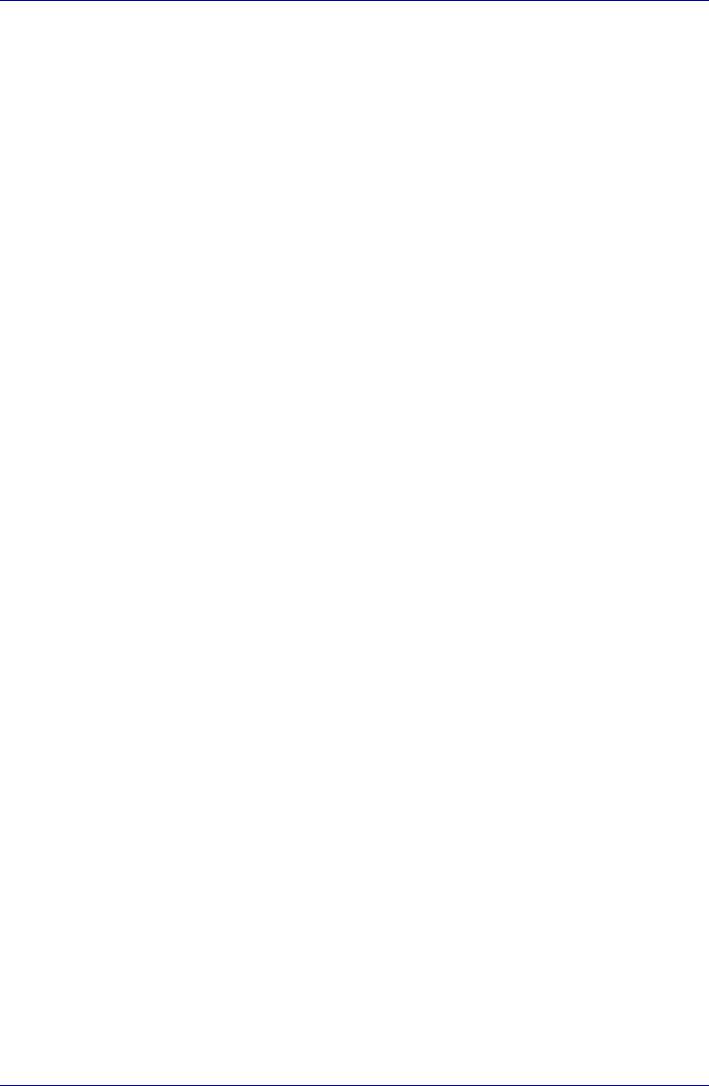
Замечания относительно показателей производительности
центрального процессора («ЦП»)
Показатели производительности ЦП, установленного в данном
компьютере, могут отличаться от приведенных в его технических
характеристиках в зависимости от следующих обстоятельств:
■ использование определенных внешних периферийных устройств;
■ питание от батарейного источника, а не от сети;
■ использование некоторых мультимедийных, видеоприложений и
работа с компьютерной графикой;
■ подключение к сетям по обычным телефонным линиям или
низкоскоростным каналам;
■ применение сложного программного обеспечения, используемого в
компьютерном моделировании, например, высококлассных
программных систем автоматизированного проектирования;
■ использование нескольких приложений или их функций
одновременно;
■ использование компьютера в местности с низким атмосферным
давлением (на больших высотах >1000 метров или >3280 футов
над уровнем моря);
■ использование компьютера при температурах, выходящих за
диапазон от 5°C до 30°C или > 25°С на большой высоте (все
значения температур приблизительны и могут изменяться в
зависимости от конкретной модели компьютера).
Показатели производительности ЦП могут также отличаться от
указанных в технических характеристиках из-за особенностей
проектной конфигурации.
В определенных обстоятельствах компьютер может отключиться
автоматически
в результате активизации обычной защитной функции,
предотвращающей потерю данных или повреждение изделия при
работе в условиях, выходящих за рамки рекомендованных.
Во избежание потери данных постоянно делайте их резервные копии,
периодически записывая их на внешние носители информации.
Оптимальные показатели производительности достигаются при
использовании компьютера в рекомендованных условиях. За более
подробной информацией обращайтесь в Отдел обслуживания и
технической поддержки клиентов корпорации Toshiba.
Руководство пользователя xvi
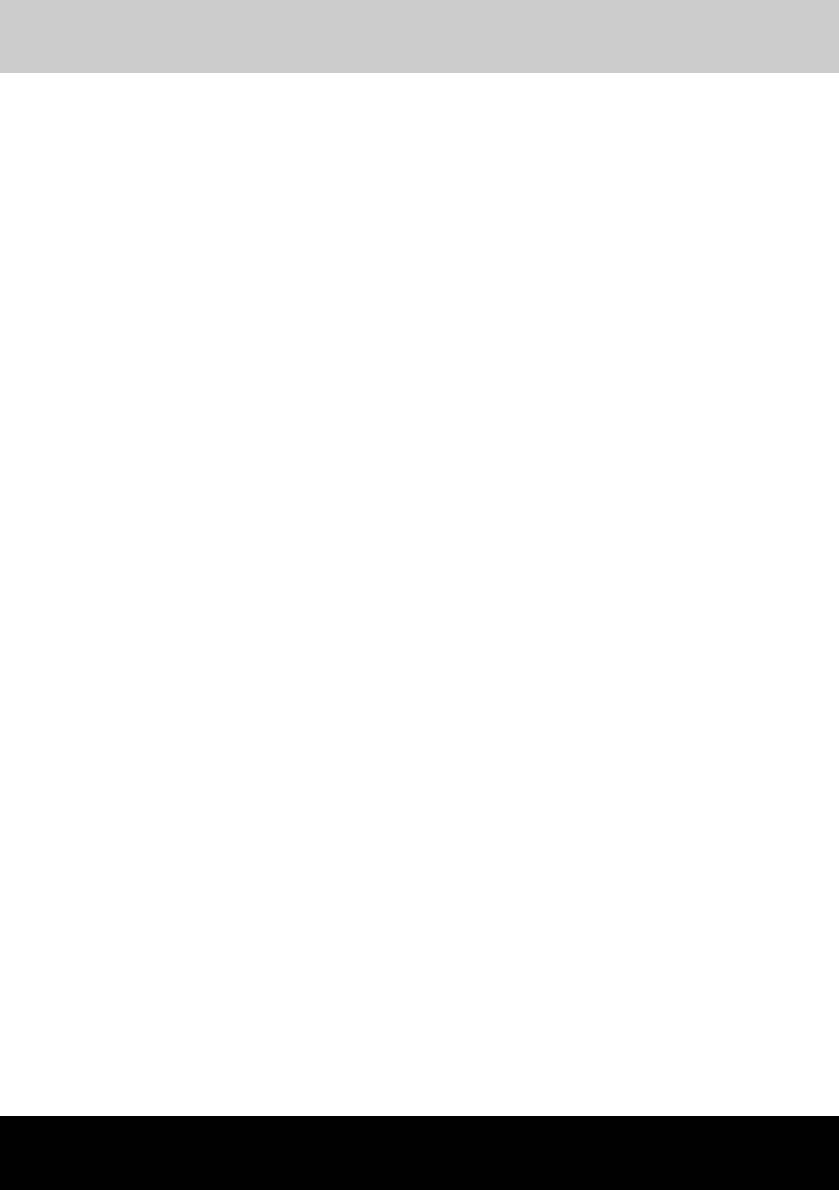
Серия Satellite M30X
Содержание
Предисловие ...........................................................................xxiii
Содержание руководства . . . . . . . . . . . . . . . . . . . . . . . . . . . . . . . . xxiii
Обозначения . . . . . . . . . . . . . . . . . . . . . . . . . . . . . . . . . . . . . . . . . . . xxiv
Глава 1 Введение
Комплектность оборудования . . . . . . . . . . . . . . . . . . . . . . . . . . . . . 1-1
Аппаратное обеспечение . . . . . . . . . . . . . . . . . . . . . . . . . . . . . . . . 1-1
Программное обеспечение. . . . . . . . . . . . . . . . . . . . . . . . . . . . . . . 1-2
Документация . . . . . . . . . . . . . . . . . . . . . . . . . . . . . . . . . . . . . . . . . 1-2
Компоненты . . . . . . . . . . . . . . . . . . . . . . . . . . . . . . . . . . . . . . . . . . . . . 1-3
Особые функции компьютера . . . . . . . . . . . . . . . . . . . . . . . . . . . . 1-11
Утилиты . . . . . . . . . . . . . . . . . . . . . . . . . . . . . . . . . . . . . . . . . . . . . . . 1-14
Варианты комплектации . . . . . . . . . . . . . . . . . . . . . . . . . . . . . . . . . 1-16
Глава 2 Путеводитель по компьютеру
Вид спереди с закрытым дисплеем . . . . . . . . . . . . . . . . . . . . . . . . 2-1
Вид слева . . . . . . . . . . . . . . . . . . . . . . . . . . . . . . . . . . . . . . . . . . . . . . . 2-2
Вид справа . . . . . . . . . . . . . . . . . . . . . . . . . . . . . . . . . . . . . . . . . . . . . . 2-3
Вид сзади . . . . . . . . . . . . . . . . . . . . . . . . . . . . . . . . . . . . . . . . . . . . . . . 2-5
Вид снизу . . . . . . . . . . . . . . . . . . . . . . . . . . . . . . . . . . . . . . . . . . . . . . . 2-7
Вид спереди с открытым дисплеем . . . . . . . . . . . . . . . . . . . . . . . . 2-8
Индикаторы состояния системы . . . . . . . . . . . . . . . . . . . . . . . . . . 2-11
Индикаторы клавиатуры. . . . . . . . . . . . . . . . . . . . . . . . . . . . . . . . . 2-12
Руководство пользователя xvii
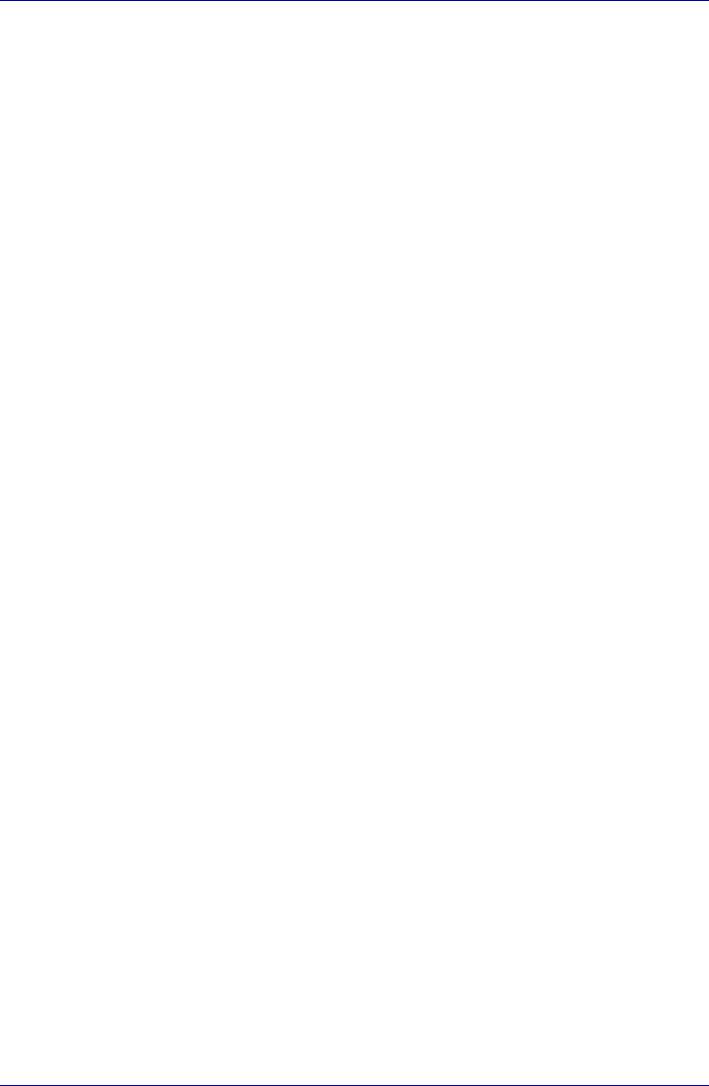
Содержание
Привод оптических носителей. . . . . . . . . . . . . . . . . . . . . . . . . . . . 2-13
Региональные коды приводов и носителей DVD . . . . . . . . . . . . 2-13
Записываемые диски . . . . . . . . . . . . . . . . . . . . . . . . . . . . . . . . . . 2-13
Диски CD . . . . . . . . . . . . . . . . . . . . . . . . . . . . . . . . . . . . . . . . . . . . 2-13
Диски DVD . . . . . . . . . . . . . . . . . . . . . . . . . . . . . . . . . . . . . . . . . . . 2-14
Форматы. . . . . . . . . . . . . . . . . . . . . . . . . . . . . . . . . . . . . . . . . . . . . 2-14
Дисковод CD-RW/DVD-ROM. . . . . . . . . . . . . . . . . . . . . . . . . . . . . 2-14
Дисковод DVD Super Multi с поддержкой двойного слоя . . . . . . 2-15
Дисковод DVD Super Multi . . . . . . . . . . . . . . . . . . . . . . . . . . . . . . 2-16
Адаптер переменного тока . . . . . . . . . . . . . . . . . . . . . . . . . . . . . . 2-17
Глава 3 Приступаем к работе
Обустройство рабочего места . . . . . . . . . . . . . . . . . . . . . . . . . . . . . 3-2
Общие положения. . . . . . . . . . . . . . . . . . . . . . . . . . . . . . . . . . . . . . 3-2
Размещение компьютера . . . . . . . . . . . . . . . . . . . . . . . . . . . . . . . . 3-3
Посадка и осанка . . . . . . . . . . . . . . . . . . . . . . . . . . . . . . . . . . . . . . 3-3
Освещение. . . . . . . . . . . . . . . . . . . . . . . . . . . . . . . . . . . . . . . . . . . . 3-4
Привычный стиль работы. . . . . . . . . . . . . . . . . . . . . . . . . . . . . . . . 3-4
Подключаем адаптер переменного тока. . . . . . . . . . . . . . . . . . . . . 3-5
Открываем дисплей . . . . . . . . . . . . . . . . . . . . . . . . . . . . . . . . . . . . . . 3-6
Включаем питание . . . . . . . . . . . . . . . . . . . . . . . . . . . . . . . . . . . . . . . 3-6
Загружаем компьютер впервые. . . . . . . . . . . . . . . . . . . . . . . . . . . . 3-7
Выключаем питание. . . . . . . . . . . . . . . . . . . . . . . . . . . . . . . . . . . . . . 3-8
Режим выключения (перезагрузки) компьютера)) . . . . . . . . . . . . 3-8
Спящий режим. . . . . . . . . . . . . . . . . . . . . . . . . . . . . . . . . . . . . . . . . 3-8
Ждущий режим . . . . . . . . . . . . . . . . . . . . . . . . . . . . . . . . . . . . . . . .3-11
Перезагружаем компьютер . . . . . . . . . . . . . . . . . . . . . . . . . . . . . . . 3-13
Восстанавливаем предустановленные программы . . . . . . . . . 3-14
Полное восстановление системы . . . . . . . . . . . . . . . . . . . . . . . . 3-14
Восстановление утилит и драйверов TOSHIBA . . . . . . . . . . . . . 3-14
Глава 4 Изучаем основы
Применение сенсорного планшета . . . . . . . . . . . . . . . . . . . . . . . . . 4-1
Применение приводов оптических носителей . . . . . . . . . . . . . . . 4-3
Загрузка компакт-дисков . . . . . . . . . . . . . . . . . . . . . . . . . . . . . . . . 4-3
Извлекаем компакт-диск. . . . . . . . . . . . . . . . . . . . . . . . . . . . . . . . . 4-6
Программируемая кнопка . . . . . . . . . . . . . . . . . . . . . . . . . . . . . . . . . 4-7
Кнопки управления воспроизведением
CD/DVD/аудиозаписей . . . . . . . . . . . . . . . . . . . . . . . . . . . . . . . . . . . . 4-7
Запись компакт-дисков на дисководе CD-RW/DVD-ROM. . . . . . . 4-8
Внимание! . . . . . . . . . . . . . . . . . . . . . . . . . . . . . . . . . . . . . . . . . . . . 4-8
Отказ от ответственности. . . . . . . . . . . . . . . . . . . . . . . . . . . . . . . . 4-8
Приступая к записи или перезаписи . . . . . . . . . . . . . . . . . . . . . . . 4-9
Во время записи или перезаписи . . . . . . . . . . . . . . . . . . . . . . . . 4-10
Руководство пользователя xviii
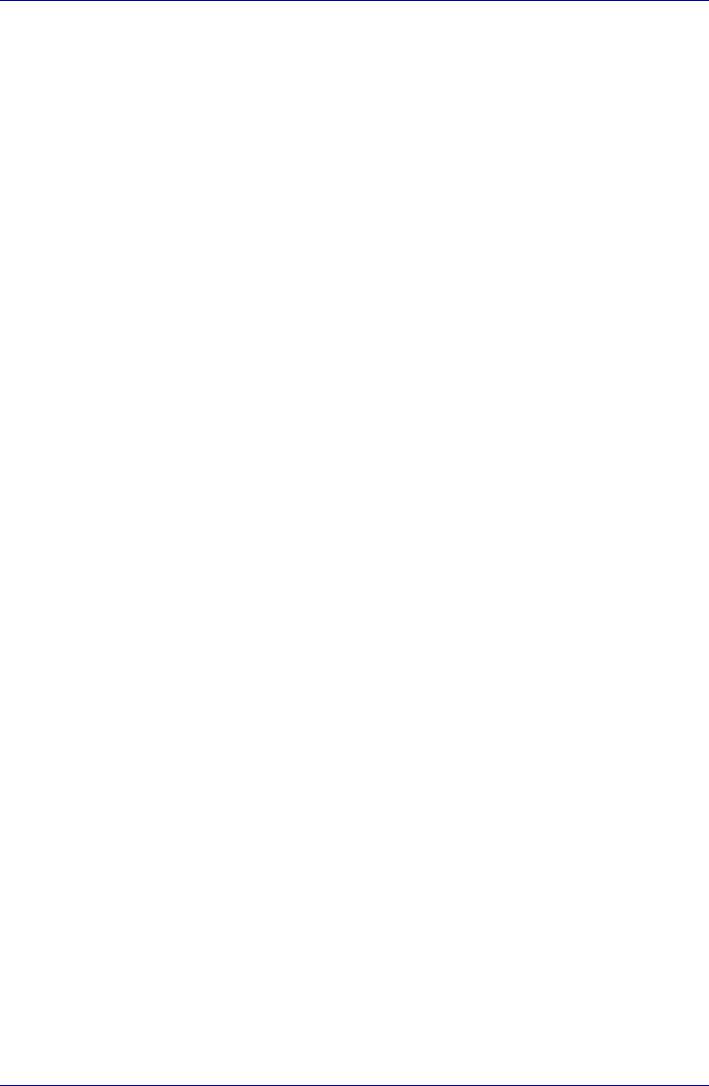
Содержание
Запись дисков CD/DVD с помощью дисковода DVD Super
Multi и дисковода DVD Super Multi с поддержкой
двойного слоя . . . . . . . . . . . . . . . . . . . . . . . . . . . . . . . . . . . . . . . . . . 4-11
Внимание! . . . . . . . . . . . . . . . . . . . . . . . . . . . . . . . . . . . . . . . . . . . .4-11
Отказ от ответственности. . . . . . . . . . . . . . . . . . . . . . . . . . . . . . . .4-11
Приступая к записи или перезаписи . . . . . . . . . . . . . . . . . . . . . . 4-12
Во время записи или перезаписи . . . . . . . . . . . . . . . . . . . . . . . . 4-15
Программа RecordNow! Basic для компьютеров TOSHIBA . . . . 4-16
Проверка записи данных . . . . . . . . . . . . . . . . . . . . . . . . . . . . . . . 4-17
Программное обеспечение DLA для компьютеров TOSHIBA . . 4-18
Видео . . . . . . . . . . . . . . . . . . . . . . . . . . . . . . . . . . . . . . . . . . . . . . . 4-19
Когда программа WinDVD Creator Platinum загружена, . . . . . . . 4-19
Порядок создания видеодиска DVD . . . . . . . . . . . . . . . . . . . . . . 4-20
Как узнать больше о программе InterVideo WinDVD Creator . . . 4-20
Важная информация об использовании . . . . . . . . . . . . . . . . . . . 4-21
Уход за носителями. . . . . . . . . . . . . . . . . . . . . . . . . . . . . . . . . . . . 4-23
Дискеты . . . . . . . . . . . . . . . . . . . . . . . . . . . . . . . . . . . . . . . . . . . . . 4-24
Применение встроенного модема . . . . . . . . . . . . . . . . . . . . . . . . . 4-25
ВАЖНЫЕ ИНСТРУКЦИИ ПО ТЕХНИКЕ БЕЗОПАСНОСТИ . . . . 4-25
Выбор региона. . . . . . . . . . . . . . . . . . . . . . . . . . . . . . . . . . . . . . . . 4-26
Меню Свойства . . . . . . . . . . . . . . . . . . . . . . . . . . . . . . . . . . . . . . . 4-27
Настройки . . . . . . . . . . . . . . . . . . . . . . . . . . . . . . . . . . . . . . . . . . . 4-27
Выбор модема. . . . . . . . . . . . . . . . . . . . . . . . . . . . . . . . . . . . . . . . 4-27
Параметры набота номера. . . . . . . . . . . . . . . . . . . . . . . . . . . . . . 4-28
Подключение . . . . . . . . . . . . . . . . . . . . . . . . . . . . . . . . . . . . . . . . . 4-28
Отключение . . . . . . . . . . . . . . . . . . . . . . . . . . . . . . . . . . . . . . . . . . 4-28
Сетевой адаптер . . . . . . . . . . . . . . . . . . . . . . . . . . . . . . . . . . . . . . . . 4-29
Подключение кабеля к локальной сети. . . . . . . . . . . . . . . . . . . . 4-29
Отсоединение кабеля от локальной сети . . . . . . . . . . . . . . . . . . 4-30
Беспроводное сетевое подключение . . . . . . . . . . . . . . . . . . . . . . 4-30
Защищенность. . . . . . . . . . . . . . . . . . . . . . . . . . . . . . . . . . . . . . . . 4-30
Переключатель беспроводной связи. . . . . . . . . . . . . . . . . . . . . . 4-31
Индикатор беспроводной связи . . . . . . . . . . . . . . . . . . . . . . . . . . 4-31
Выход на ТВ. . . . . . . . . . . . . . . . . . . . . . . . . . . . . . . . . . . . . . . . . . . . 4-31
Настройка нескольких дисплеев . . . . . . . . . . . . . . . . . . . . . . . . . . 4-32
Уход за компьютером. . . . . . . . . . . . . . . . . . . . . . . . . . . . . . . . . . . . 4-33
Переноска компьютера . . . . . . . . . . . . . . . . . . . . . . . . . . . . . . . . . . 4-33
Руководство пользователя xix
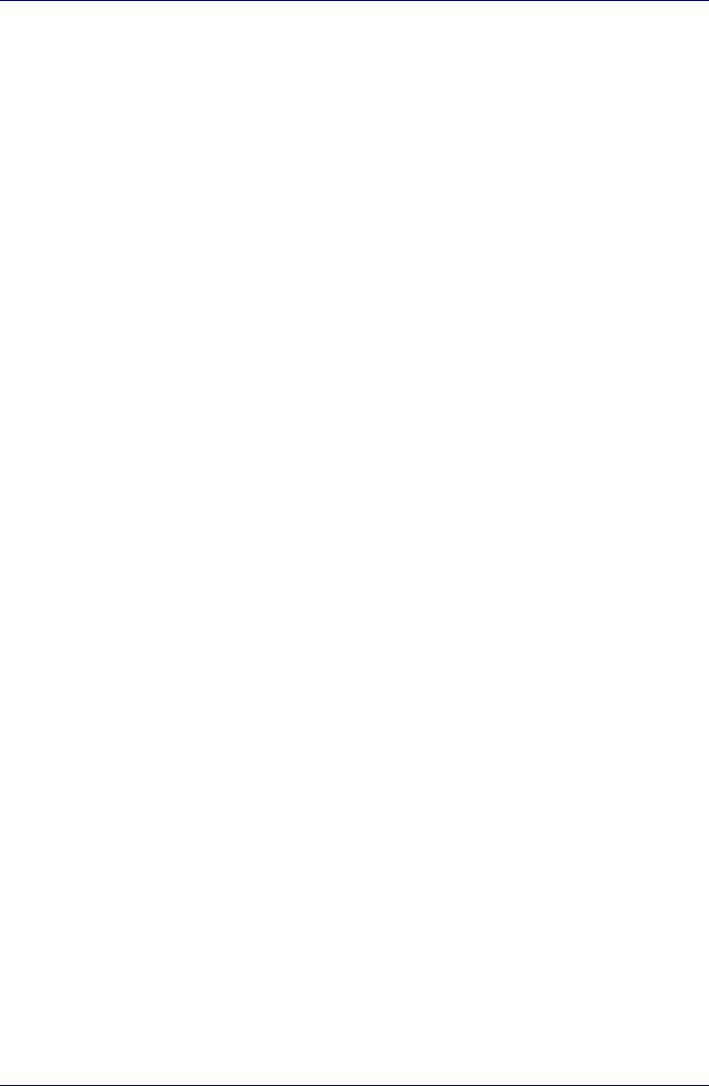
Содержание
Глава 5 Клавиатура
Алфавитно-цифровые клавиши . . . . . . . . . . . . . . . . . . . . . . . . . . . 5-1
Функциональные клавиши F1 ... F12. . . . . . . . . . . . . . . . . . . . . . . . 5-2
Программируемые клавиши: комбинации с клавишей Fn . . . . . 5-2
Клавиши эмуляции полноразмерной клавиатуры . . . . . . . . . . . . 5-2
«Горячие» клавиши . . . . . . . . . . . . . . . . . . . . . . . . . . . . . . . . . . . . . . 5-3
Специальные клавиши операционной системы Windows . . . . . 5-5
Дополнительный сегмент клавиатуры . . . . . . . . . . . . . . . . . . . . . 5-5
Включение дополнительного сегмента . . . . . . . . . . . . . . . . . . . . . 5-5
Временное использование обычной клавиатуры (при
включенном дополнительном сегменте). . . . . . . . . . . . . . . . . . . . 5-6
Временное использование дополнительного сегмента
клавиатуры (при отключенном дополнительном сегменте). . . . . 5-7
Временная смена режимов . . . . . . . . . . . . . . . . . . . . . . . . . . . . . . 5-7
Ввод символов ASCII . . . . . . . . . . . . . . . . . . . . . . . . . . . . . . . . . . . . . 5-7
Глава 6 Питание и режимы управления им
Условия электропитания . . . . . . . . . . . . . . . . . . . . . . . . . . . . . . . . . . 6-1
Индикаторы питания . . . . . . . . . . . . . . . . . . . . . . . . . . . . . . . . . . . . . 6-2
Индикатор батареи . . . . . . . . . . . . . . . . . . . . . . . . . . . . . . . . . . . . . 6-2
Индикатор питания от сети. . . . . . . . . . . . . . . . . . . . . . . . . . . . . . . 6-3
Индикатор питания . . . . . . . . . . . . . . . . . . . . . . . . . . . . . . . . . . . . . 6-3
Виды батарей . . . . . . . . . . . . . . . . . . . . . . . . . . . . . . . . . . . . . . . . . . . 6-3
Батарейный источник питания . . . . . . . . . . . . . . . . . . . . . . . . . . . . 6-3
Энергонезависимая батарейка системных часов реального
времени . . . . . . . . . . . . . . . . . . . . . . . . . . . . . . . . . . . . . . . . . . . . . . 6-4
Правила обращения и ухода за батарейным источником
питания . . . . . . . . . . . . . . . . . . . . . . . . . . . . . . . . . . . . . . . . . . . . . . . . . 6-5
Меры предосторожности . . . . . . . . . . . . . . . . . . . . . . . . . . . . . . . . 6-5
Зарядка батарей . . . . . . . . . . . . . . . . . . . . . . . . . . . . . . . . . . . . . . . 6-9
Проверка емкости заряда батареи . . . . . . . . . . . . . . . . . . . . . . . .6-11
Продление срока действия батарей . . . . . . . . . . . . . . . . . . . . . . .6-11
Сохранение данных при отключении питания
(ждущий режим) . . . . . . . . . . . . . . . . . . . . . . . . . . . . . . . . . . . . . . 6-12
Продление срока службы батареи . . . . . . . . . . . . . . . . . . . . . . . 6-12
Замена батарейного источника питания . . . . . . . . . . . . . . . . . . . 6-12
Извлечение батарейного источника питания . . . . . . . . . . . . . . . 6-12
Установка батарейного источника питания. . . . . . . . . . . . . . . . . 6-14
Режимы выключения компьютера . . . . . . . . . . . . . . . . . . . . . . . . 6-14
Включение/отключение питания при открытии/закрытии
панели дисплея. . . . . . . . . . . . . . . . . . . . . . . . . . . . . . . . . . . . . . . . . 6-15
Автоматический переход в ждущий/спящий режим. . . . . . . . . . 6-15
Руководство пользователя xx
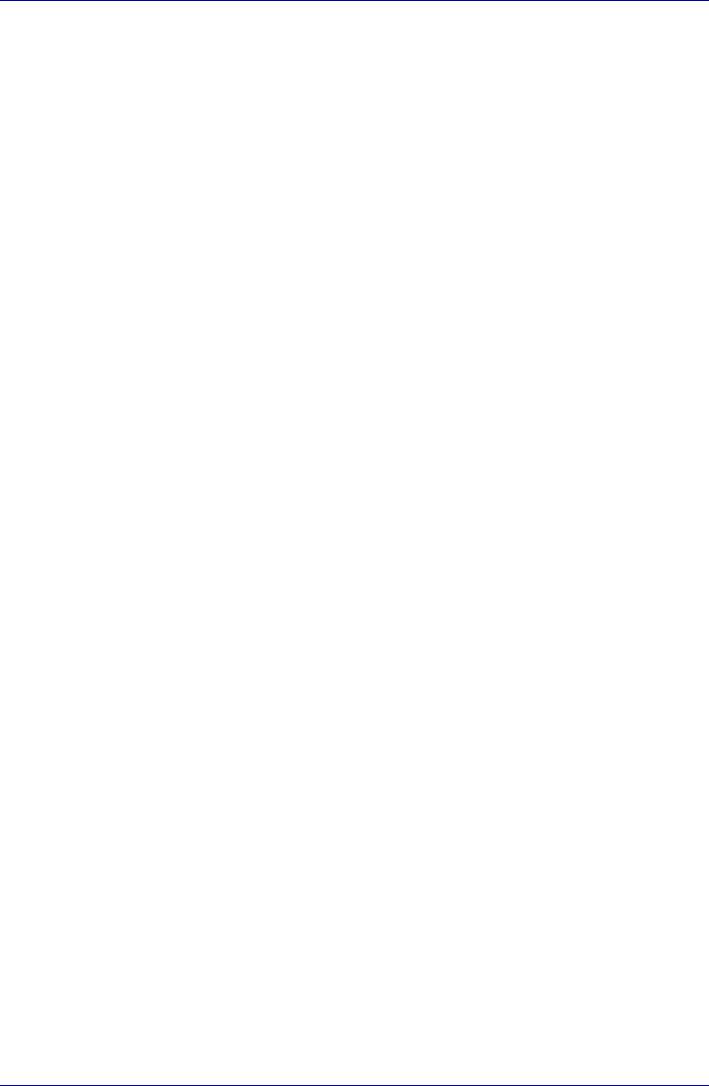
Содержание
Глава 7 Дополнительные устройства
Устройства формата PC card . . . . . . . . . . . . . . . . . . . . . . . . . . . . . . 7-2
Установка устройства формата PC card . . . . . . . . . . . . . . . . . . . . 7-2
Удаление устройств формата PC card . . . . . . . . . . . . . . . . . . . . . 7-3
Карты памяти SD/MMC/SM/MS/MS Pro/xD . . . . . . . . . . . . . . . . . . . . 7-4
Установка карты памяти . . . . . . . . . . . . . . . . . . . . . . . . . . . . . . . . . 7-5
Удаление карт памяти. . . . . . . . . . . . . . . . . . . . . . . . . . . . . . . . . . . 7-6
Уход за картами памяти . . . . . . . . . . . . . . . . . . . . . . . . . . . . . . . . . 7-7
Наращивание емкости памяти . . . . . . . . . . . . . . . . . . . . . . . . . . . . . 7-8
Установка модуля памяти. . . . . . . . . . . . . . . . . . . . . . . . . . . . . . . . 7-8
Удаление модуля памяти . . . . . . . . . . . . . . . . . . . . . . . . . . . . . . . 7-10
Дополнительный батарейный источник питания . . . . . . . . . . . 7-11
Дополнительный адаптер переменного тока . . . . . . . . . . . . . . . 7-12
Принтер с параллельным интерфейсом (только для
моделей с параллельным портом) . . . . . . . . . . . . . . . . . . . . . . . . 7-12
Внешний монитор. . . . . . . . . . . . . . . . . . . . . . . . . . . . . . . . . . . . . . . 7-13
Телевизор. . . . . . . . . . . . . . . . . . . . . . . . . . . . . . . . . . . . . . . . . . . . . . 7-13
Устройства с интерфейсом i.LINK (IEEE1394) (только для
моделей, оснащенных интерфейсом i.LINK) . . . . . . . . . . . . . . . . 7-15
Меры предосторожности . . . . . . . . . . . . . . . . . . . . . . . . . . . . . . . 7-16
Подключение . . . . . . . . . . . . . . . . . . . . . . . . . . . . . . . . . . . . . . . . . 7-16
Отключение . . . . . . . . . . . . . . . . . . . . . . . . . . . . . . . . . . . . . . . . . . 7-16
Защитный замок-блокиратор . . . . . . . . . . . . . . . . . . . . . . . . . . . . . 7-17
Глава 8 Устранение неполадок
Порядок устранения неполадок. . . . . . . . . . . . . . . . . . . . . . . . . . . . 8-1
Предварительная проверка . . . . . . . . . . . . . . . . . . . . . . . . . . . . . . 8-2
Анализ неисправности . . . . . . . . . . . . . . . . . . . . . . . . . . . . . . . . . . 8-2
Проверка оборудования и системы . . . . . . . . . . . . . . . . . . . . . . . . 8-3
Начальная загрузка системы . . . . . . . . . . . . . . . . . . . . . . . . . . . . . 8-4
Самотестирование . . . . . . . . . . . . . . . . . . . . . . . . . . . . . . . . . . . . . 8-4
Питание . . . . . . . . . . . . . . . . . . . . . . . . . . . . . . . . . . . . . . . . . . . . . . 8-5
Клавиатура . . . . . . . . . . . . . . . . . . . . . . . . . . . . . . . . . . . . . . . . . . . 8-7
Панель ЖКД. . . . . . . . . . . . . . . . . . . . . . . . . . . . . . . . . . . . . . . . . . . 8-7
Жесткий диск . . . . . . . . . . . . . . . . . . . . . . . . . . . . . . . . . . . . . . . . . . 8-8
Комбинированный дисковод. . . . . . . . . . . . . . . . . . . . . . . . . . . . . . 8-9
Дисковод DVD Super Multi . . . . . . . . . . . . . . . . . . . . . . . . . . . . . . .8-11
Флоппи-дисковод (дополнительно) . . . . . . . . . . . . . . . . . . . . . . . 8-12
Звуковая подсистема . . . . . . . . . . . . . . . . . . . . . . . . . . . . . . . . . . 8-13
Принтер . . . . . . . . . . . . . . . . . . . . . . . . . . . . . . . . . . . . . . . . . . . . . 8-13
Устройства формата PC card . . . . . . . . . . . . . . . . . . . . . . . . . . . . 8-14
Карты памяти. . . . . . . . . . . . . . . . . . . . . . . . . . . . . . . . . . . . . . . . . 8-14
Координатно-указательное устройство . . . . . . . . . . . . . . . . . . . . 8-15
Устройства с интерфейсом USB . . . . . . . . . . . . . . . . . . . . . . . . . 8-17
Руководство пользователя xxi

Содержание
Переход в ждущий/спящий режим . . . . . . . . . . . . . . . . . . . . . . . . 8-17
Часы реального времени . . . . . . . . . . . . . . . . . . . . . . . . . . . . . . . 8-17
Наращивание емкости памяти. . . . . . . . . . . . . . . . . . . . . . . . . . . 8-18
Модем . . . . . . . . . . . . . . . . . . . . . . . . . . . . . . . . . . . . . . . . . . . . . . 8-18
Сетевой адаптер . . . . . . . . . . . . . . . . . . . . . . . . . . . . . . . . . . . . . . 8-19
Беспроводное сетевое подключение. . . . . . . . . . . . . . . . . . . . . . 8-20
Монитор . . . . . . . . . . . . . . . . . . . . . . . . . . . . . . . . . . . . . . . . . . . . . 8-20
Порт i.LINK (IEEE1394) . . . . . . . . . . . . . . . . . . . . . . . . . . . . . . . . . 8-21
Поддержка корпорации TOSHIBA . . . . . . . . . . . . . . . . . . . . . . . . . 8-22
Прежде чем взяться за телефонную трубку.... . . . . . . . . . . . . . . 8-22
Куда обращаться. . . . . . . . . . . . . . . . . . . . . . . . . . . . . . . . . . . . . . 8-22
Приложение A Технические характеристики
Приложение B Режимы вывода изображения на дисплей
Приложение C Шнур питания от сети и соединительные разъемы
Приложение D В случае похищения вашего компьютера...
Словарь специальных терминов
Руководство пользователя xxii
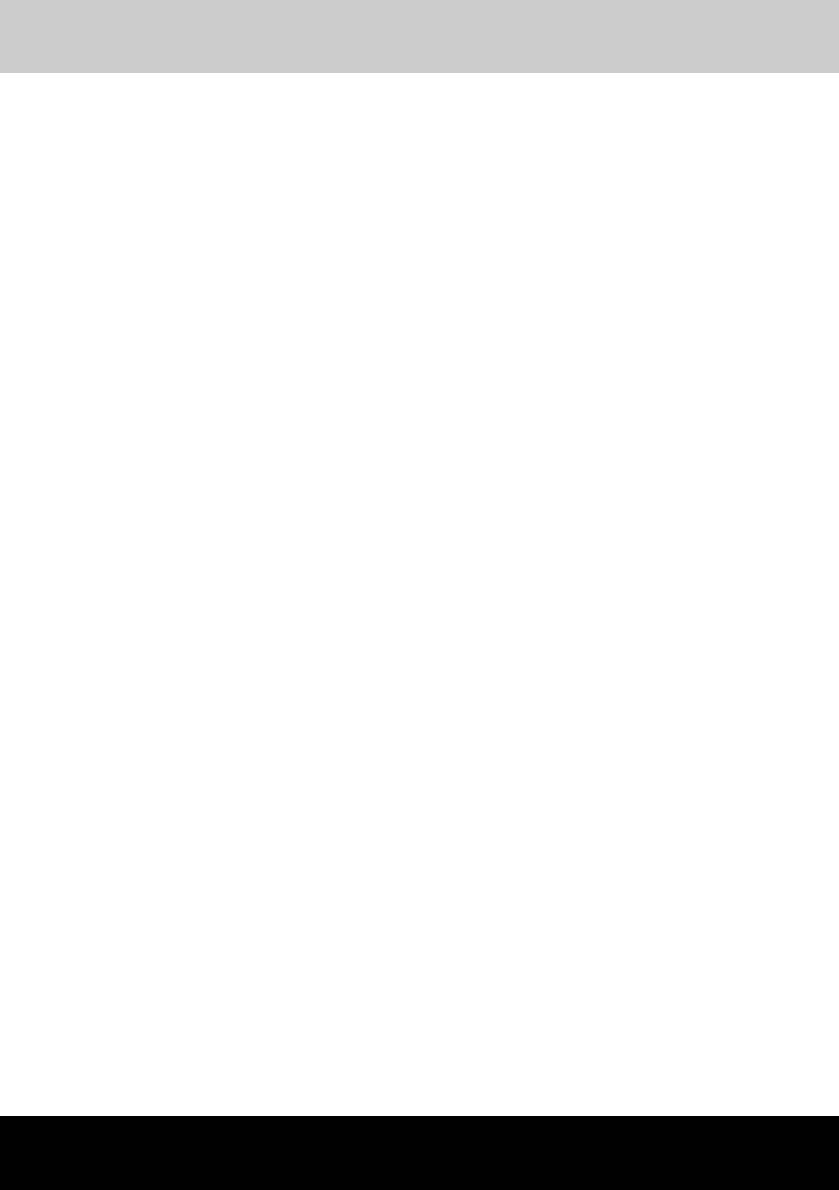
Серия Satellite M30X
Предисловие
Поздравляем с приобретением компьютера серии Satellite M30X! Этот
мощный портативный компьютер обладает великолепными
возможностями расширения, в том числе путем подключения
мультимедийных устройств, и предназначен для многолетней,
надежной, высокопроизводительной работы.
В данном руководстве рассказывается, как установить ваш компьютер
серии Satellite M30X и приступить к его эксплуатации. Здесь также
содержатся подробные сведения о настройке компьютера, основных
операциях, уходе, использовании дополнительных устройств и
устранении неполадок.
Если вы – новичок в мире компьютеров или незнакомы с
портативными аппаратами, сначала прочтите главы «Введение» и
«Путеводитель по компьютеру», чтобы освоиться с его функциями,
компонентами и принадлежностями. После этого ознакомьтесь с
пошаговыми указаниями по настройке вашего компьютера,
изложенными в главе «Приступаем к работе».
Если же вы – опытный пользователь, дочитайте до конца
предисловие, где изложены принципы организации данного
руководства, а затем пролистайте само руководство. Не забудьте
ознакомиться с разделом «Особые функции компьютера» главы
«Введение», где рассказывается о редких или уникальных
особенностях данного аппарата.
Содержание руководства
Руководство состоит из восьми глав, четырех приложений и словаря
специальных терминов.
Глава 1, Введение, содержит обзор особых функций, утилит и
дополнительный устройств компьютера.
Глава 2, Путеводитель по компьютеру, рассказывает о
расположении его компонентов и коротко – об их функциях.
Руководство пользователя xxiii
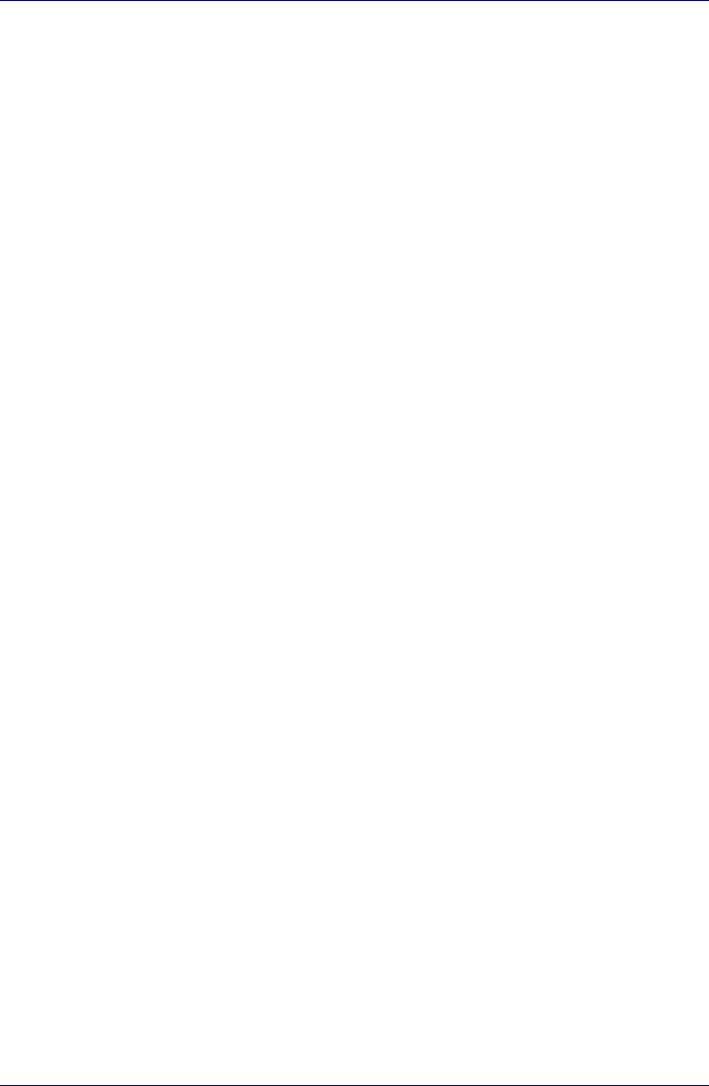
Глава 3, Приступаем к работе, представляет собой краткий рассказ о
подготовке компьютера к работе, а также содержит ряд рекомендаций
о технике безопасности и об организации рабочего места. Не забудьте
ознакомиться с разделами, посвященными настройке операционной
системы и восстановлению предустановленного программного
обеспечения.
Глава 4, Изучаем основы, содержит указания по работе с такими
устройствами, как сенсорный планшет, приводы оптических
носителей, программируемая кнопка, кнопки управления
воспроизведением CD/DVD/аудиозаписей, встроенный модем,
сетевой адаптер и средства беспроводного сетевого подключения.
Здесь же содержатся рекомендации по уходу за компьютером,
дискетами и дисками CD–ROM/DVD.
Глава 5, Клавиатура, описывает специальные функции клавиатуры, в
том числе ее дополнительного сегмента и «горячих» клавиш.
Глава 6, Питание и режимы управления им, подробно рассказывает о
ресурсах электропитания компьютера.
Глава 7, Дополнительные устройства, содержит описание
имеющихся в продаже дополнительных аппаратных средств.
Глава 8, Устранение неполадок, содержит полезные сведения о
порядке выполнения ряда диагностических тестов, а также порядок
действий по устранению неисправностей компьютера.
Приложения посвящены техническим характеристикам вашего
компьютера.
Словарь специальных терминов содержит пояснения компьютерной
терминологии общего назначения и список встречающихся в тексте
сокращений.
Обозначения
Чтобы привлечь внимание к тем или иным терминам и действиям в
процессе эксплуатации компьютера, в данном руководстве
применяется ряд обозначений.
Сокращения
При упоминании впервые, а также при необходимости разъяснить
значение того или иного сокращения, оно приводится в скобках вслед
за развернутым вариантом. Например: постоянное запоминающее
устройство (ПЗУ). Значения сокращений также приводятся в Словарь
специальных терминов.
Значки
Значками обозначены порты, разъемы, шкалы и другие составные
элементы компьютера. Значки, сопровождающие индикаторы,
обозначают компоненты компьютера, информация о которых
передается тем или иным индикатором.
Руководство пользователя xxiv
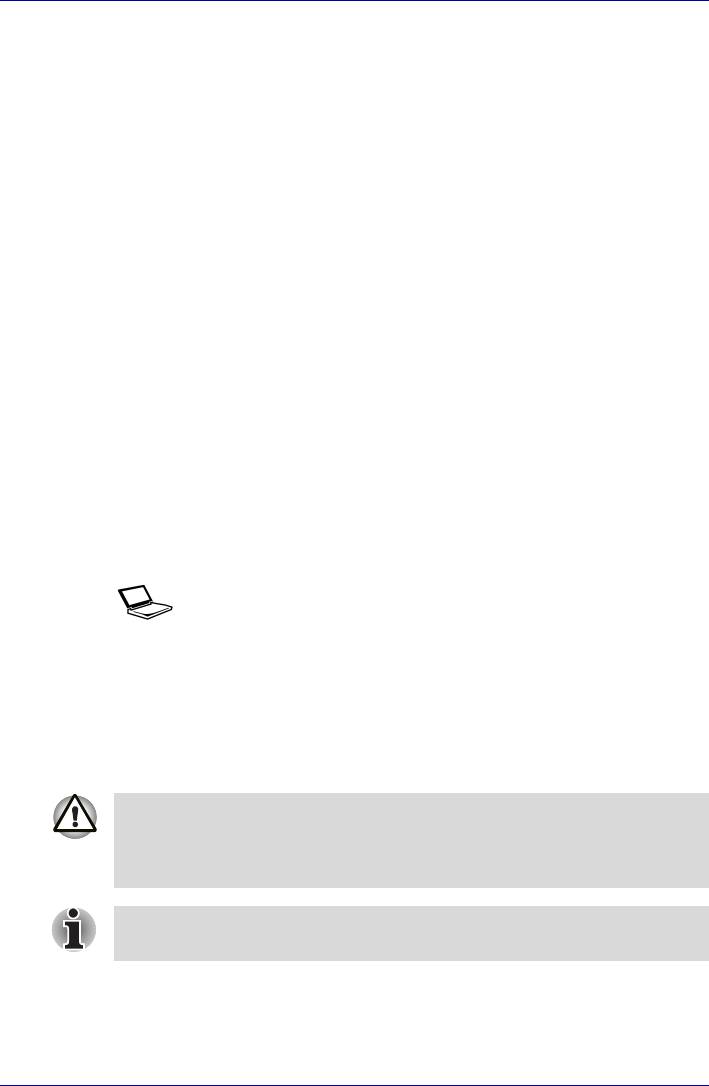
Клавиши
Клавиши компьютерной клавиатуры участвуют во множестве
выполняемых аппаратом операций. В тексте руководства клавиши
обозначены символами, нанесенными на их верхнюю поверхность.
Например, обозначение Enter указывает на клавишу Enter (Ввод).
Комбинации клавиш
Некоторые операции выполняются одновременным нажатием двух
или нескольких клавиш. Такие комбинации обозначены в руководстве
символами, нанесенными на верхнюю поверхность соответствующих
клавиш, разделенными значком плюс (+). Например, Ctrl + C означает,
что необходимо нажать клавишу Ctrl и, удерживая ее в нажатом
положении, одновременно нажать клавишу C. Если речь идет о
комбинации трех клавиш, нажмите на последнюю, одновременно
удерживая в нажатом положении первые две.
DISKCOPY A: B: Если для выполнения операции необходимо
щелкнуть по объекту, ввести текст или
совершить другое действие, то название
объекта или текст, который следует ввести,
будет представлен показанным слева
шрифтом.
Дисплей
Названия окон, пиктограмм или текстовых
ABC
сообщений, выводимых на экран дисплея
компьютера, представлены показанным слева
шрифтом.
Предупреждения
Предупреждения служат в данном руководстве для привлечения
внимания к важной информации. Каждый вид предупреждения
обозначается следующим образом.
Внимание! Обозначенная так мера предосторожности указывает
на то, что неправильное использование оборудования или
невыполнение инструкций может привести к потере данных или
повреждению компьютера.
Просим ознакомиться. Так обозначается совет или рекомендация
по оптимальной эксплуатации оборудования.
Руководство пользователя xxv
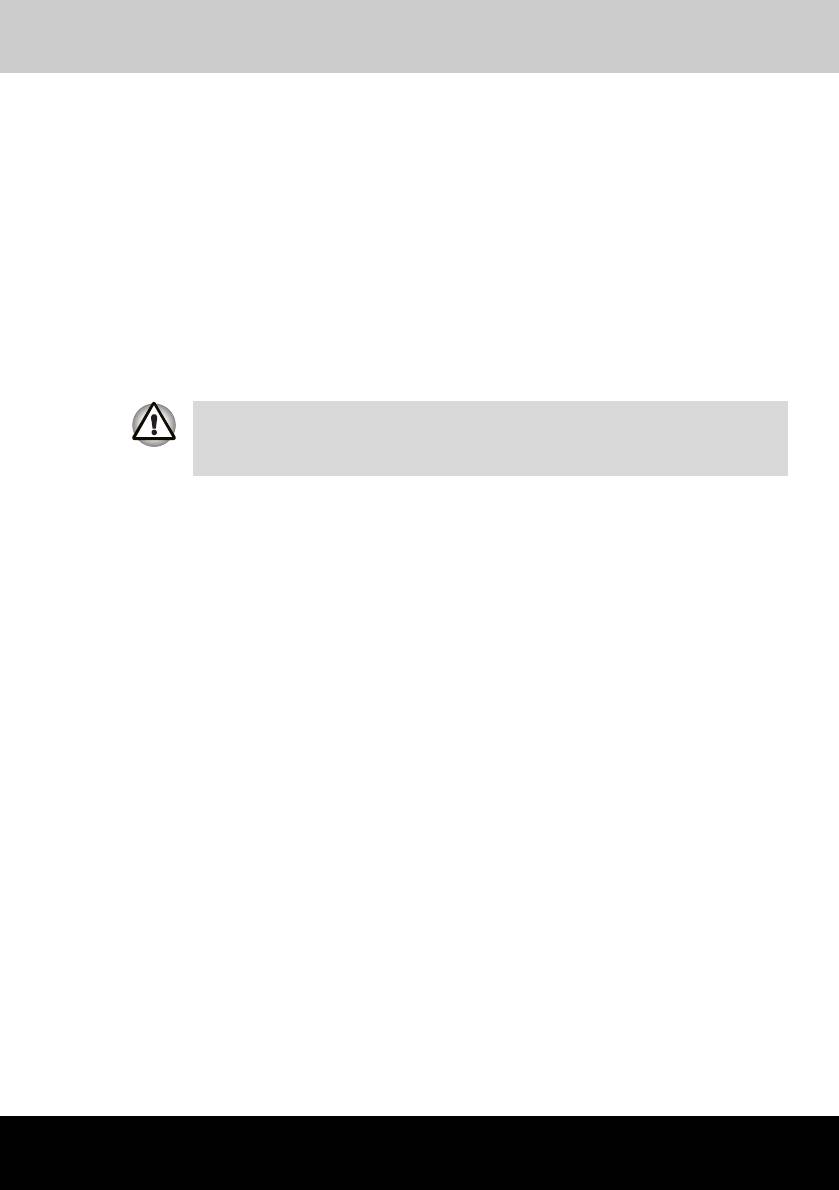
Серия Satellite M30X
Глава 1
Введение
В данной главе содержится перечень оборудования, входящего в
комплектацию компьютера, а также рассказывается о специальных
функциях, компонентах и приспособлениях компьютера.
Некоторые из описанных здесь функций могут работать
неправильно, если используется операционная система, отличная
от предустановленной на фабрике корпорации TOSHIBA.
Комплектность оборудования
Аккуратно распакуйте компьютер. Сберегите коробку и упаковочные
материалы на будущее. Проверьте наличие следующих компонентов:
Аппаратное обеспечение
■ Портативные персональный компьютер серии Satellite M30X
■ Универсальный адаптер переменного тока и шнур питания
Руководство пользователя 1-1
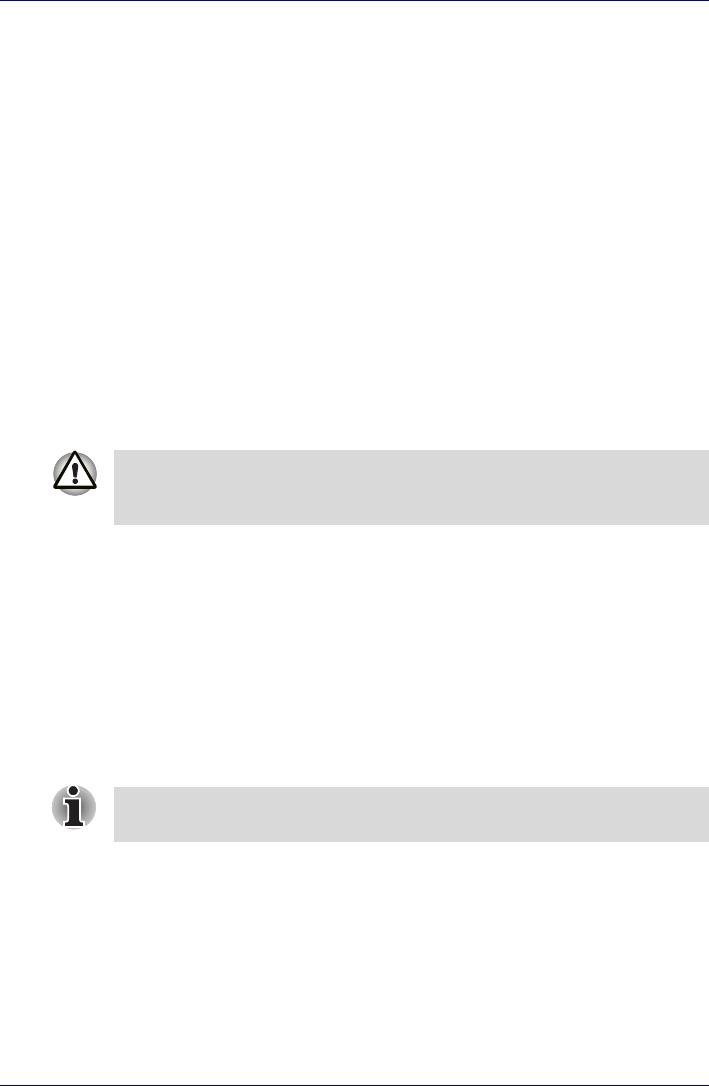
Введение
Программное обеспечение
■ На жесткий диск вашего компьютера предустановлено
перечисленное далее программное обеспечение:
®
®
■ Microsoft
Windows
XP
■ Утилиты TOSHIBA
■ Драйвер дисплея
■ Драйвер сенсорного планшета
■ Драйвер звуковой подсистемы
■ Прочие драйвера (в зависимости от приобретенной модели это
могут быть драйвера модема, сетевого адаптера,
накопительных устройств, средств беспроводного сетевого
подключения, многоформатного разъема для цифровых карт
памяти и/или быстродействующего инфракрасного порта)
■ Интерактивное руководство пользователя
■ Диск-реаниматор
■ Диск CD-ROM с инструментальными средствами и утилитами
TOSHIBA
Использование любых других драйверов, кроме предустановленных
или предоставленных корпорацией TOSHIBA, может привести к
некорректной работе системы.
Документация
■ Перечень документации, входящей в комплектацию компьютера:
■ Руководство пользователя персонального компьютера серии
Satellite M30X
■ Карточка быстрой справки по компьютеру серии Satellite
M30X
®
■ Буклет с начальными сведениями о Microsoft
Windows XP
■ Руководство по технике безопасности
■ Информация о гарантийных обязательствах
Если чего-то не хватает, а также при обнаружении повреждений,
незамедлительно свяжитесь с продавцом.
Руководство пользователя 1-2
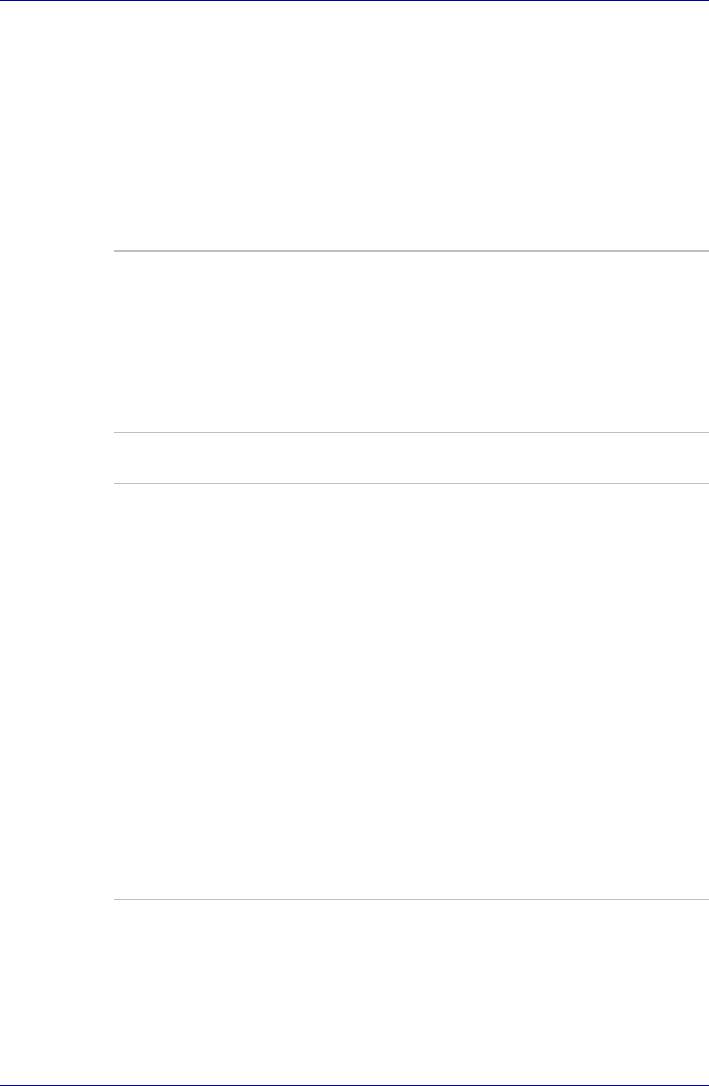
Введение
Компоненты
Для обеспечения компактности, высокой надежности и минимизации
веса компьютеров серии Satellite M30X корпорация TOSHIBA широко
применяет технологию больших интегральных схем (Large Scale
Integration, сокращенно LSI) на комплементарных структурах «металл-
оксид-полупроводник» (КМОП). Данная модель компьютера включает
в себя нижеперечисленные компоненты и функции:
Процессор
®
®
Intel
Pentium
M с тактовой частотой 1,5/1,6/
1,7 ГГц или
®
®
Intel
Pentium
M 705/715/725/735/745/755
Корпус центрального процессора в
микроконструктиве FCPGA
В дальнейшем могут выпускаться и другие
процессоры.
Системная логика
ATI MOBILITY™ RADEON™ 9700
Микросхема ENE KB910 контроллера
клавиатуры, блока управления батареями и
часов реального времени.
Микросхема ENE CB1410 контроллера Card
Bus PCMCIA (в зависимости от
приобретенной модели)
Микросхема ENE CB714 контроллера
устройств формата PC Card с
многоформатным разъемом для цифровых
карт памяти (в зависимости от приобретенной
модели)
Микросхема ALC250 кодека AC97
Микросхема VIA VT6301S контроллера IEEE
1394
Сетевой адаптер Realtek RTL8100CL
Микросхема SMSC LPC47N217 контроллера
PIO и FIR
Руководство пользователя 1-3
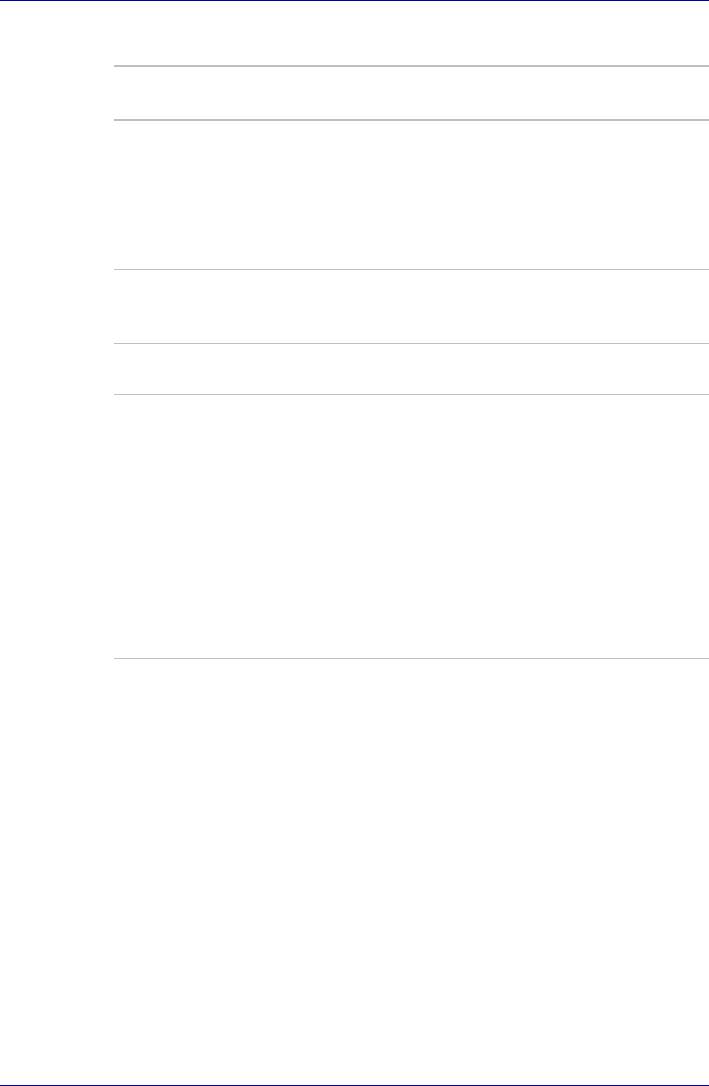
Введение
Память
Разъем Максимальный объем системной памяти – 2
Гб (два модуля SO-DIMM по 1 Гб)
Кэш-память
Кэш-память 2 уровня объемом 1 Мб
второго уровня
®
®
(процессор Intel
Pentium
M с тактовой
частотой 1,5/1,6/1,7 ГГц)
Кэш-память 2 уровня объемом 2 Мб
®
®
(процессор Intel
Pentium
M 705/715/725/735/
745/755
Видеопамять Внешняя видеопамять емкостью 64/128 МБ
типа DDR для ATI MOBILITY™ RADEON™
9700
BIOS
512 Кб памяти Flash ROM для системы BIOS
При выключении компьютера сохранение
текущей информацией о системе в
оперативной памяти или на жестком диске с
использованием ее при последующей
загрузке.
Защита (системы) паролем).
Управление параметрами системы с
помощью различных «горячих клавиш».
Возможность восстановления
Полная поддержка функции ACPI 1.0b
Руководство пользователя 1-4
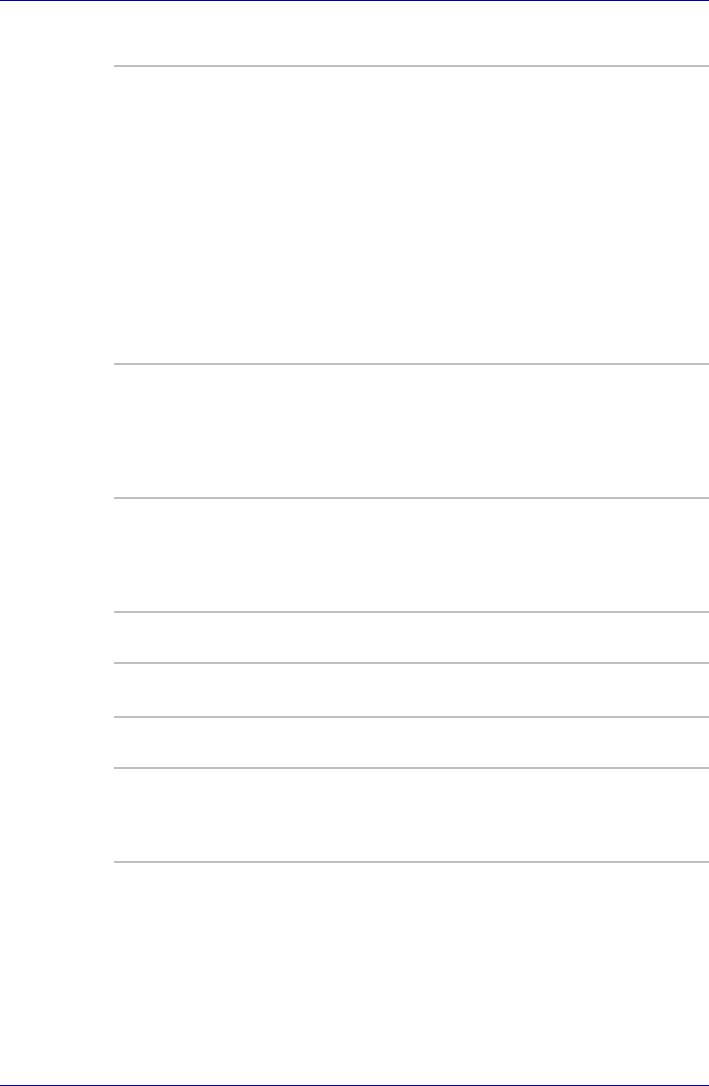
Введение
Питание
Батарейный
8-элементный литий-ионный батарейный
источник питания
источник питания с напряжением 14,8 В
емкостью 4300 мА-ч
Время зарядки до 100% емкости батареи (при
включенной системе) составляет примерно 12
часов.
При выключенной системе время зарядки до
100% емкости батареи составляет примерно 4
часа.
В ждущем режиме 8-элементная батарея
разряжается примерно за 1,5 дня.
Время разрядки при выключенной системе
составляет примерно 1 месяц.
Энергонезависимая
Для поддержки системных часов реального
батарейка
времени и календаря внутри компьютера
имеется специальная энергонезависимая
батарейка (RTC). Срок ее службы без
подключения к внешнему источнику питания
составляет в среднем 1 месяц.
Адаптер
Универсальный адаптер переменного тока
переменного тока
служит источником питания системы и
используется для перезарядки батареи при
истощении ее заряда. В комплектацию
адаптера входит съемный шнур питания.
Флоппи-дисководы (дополнительно)
Внешний флоппи-дисковод с интерфейсом
USB
Сенсорный планшет
Сенсорный планшет с управляющими
кнопками, расположенными на упоре для
запястий, позволяет управлять
перемещением курсора по экрану.
Руководство пользователя 1-5
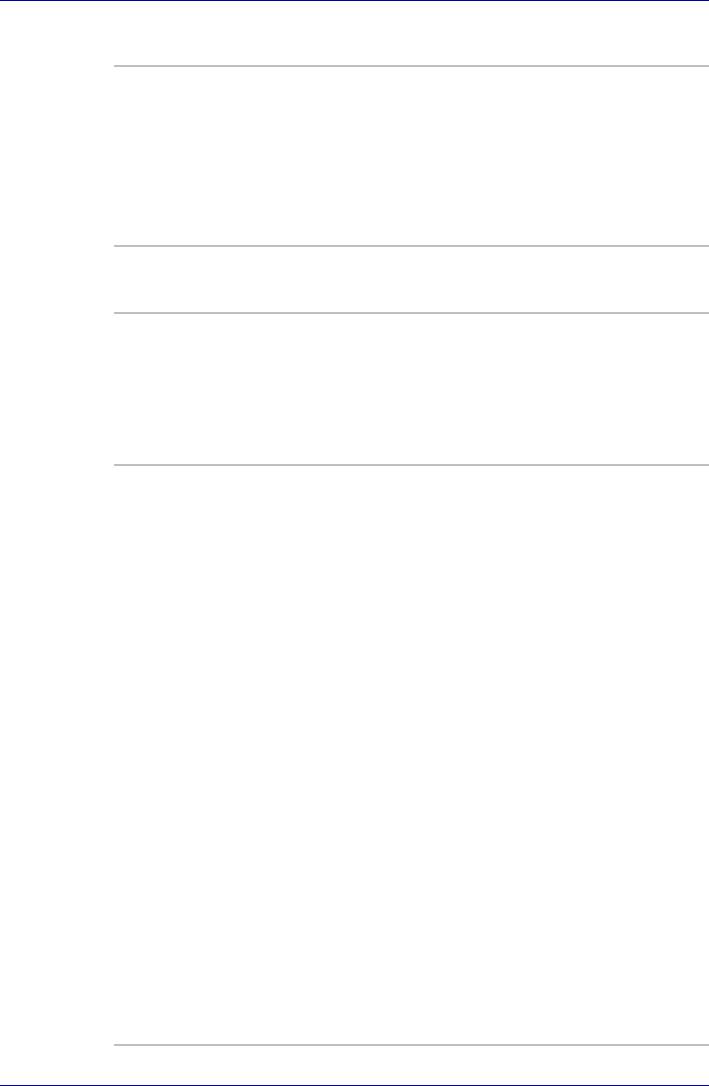
Введение
Дисплей
15,0-дюймовый экран стандарта XGA с
активной матрицей (TFT), 16 млн. цветов,
разрешающая способность: 1024 пикселей по
горизонтали x 768 по вертикали.
15,4-дюймовый экран стандарта Widescreen
XGA с активной матрицей (TFT), 16 млн.
цветов, разрешающая способность: 1280
пикселей по горизонтали x 800 по вертикали.
Дисковые накопители
Встроенный
Один жесткий диск емкостью 40GB/60GB/80
жесткий диск
Гб.
Bus Master IDE
Поддержка 9,5-миллиметровых жестких
дисков толщиной 2,5 дюйма
Ultra DMA 100
Дисковод CD-RW/
Некоторые модели оснащаются
DVD-ROM
полноразмерным модульным
комбинированным дисководом CD-RW/DVD-
ROM, способным записывать данные на
перезаписываемые диски CD, а также
воспроизводить диски CD/DVD диаметром 12
или 8 см (4,72 или 3,15 дюйма) без
дополнительного адаптера. Максимальная
скорость считывания данных с дисков DVD-
ROM – 8-кратная, с дисков CD-ROM – 24-
кратная. Максимальная скорость записи
данных на диски CD-R и CD-RW – 24-кратная.
Дисковод поддерживает перечисленные
далее форматы:
■ DVD-ROM
■ DVD-Video
■ DVD-R
■ DVD-RW
■ CD-DA
■ CD-Text
■ DVD-RAM
■ Photo CD (одно- и многосеансовая запись)
■ CD-ROM Mode1, Mode2
■ CD-ROM XA Mode2 (Form1, Form2)
■ Enhanced CD (CD-EXTRA)
Руководство пользователя 1-6
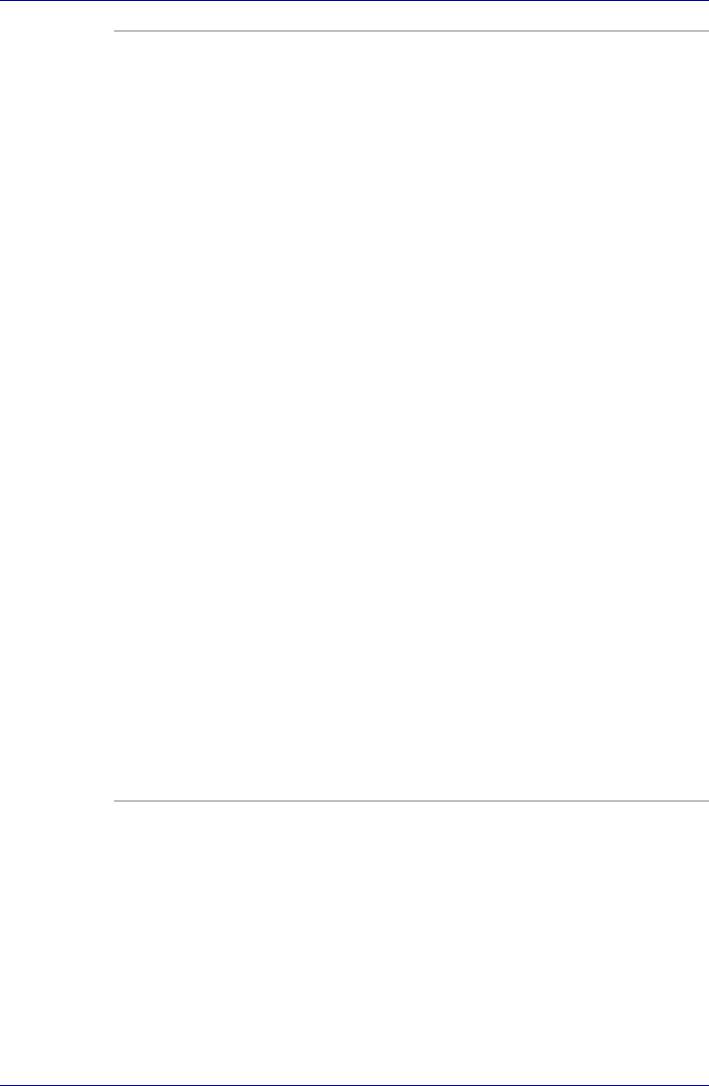
Введение
Дисковод DVD
Некоторые модели оснащаются
Super Multi с
полноразмерным модульным дисководом
поддержкой
DVD Super Multi, способным записывать
двойного слоя
данные на перезаписываемые диски CD/DVD,
а также воспроизводить диски CD/DVD
диаметром 12 или 8 см (4,72 или 3,15 дюйма)
без дополнительного адаптера.
Максимальная скорость считывания данных с
дисков DVD-ROM – 8-кратная, с дисков CD-
ROM – 24-кратная. Максимальная скорость
записи на диски CD-R – 24-кратная, на диски
CD-RW – 8-кратная, на диски DVD-R – 8-
кратная, на диски DVD-RW – 4-кратная, на
диски DVD-RAM – 3-кратная, на диски
DVD+RW – 4-кратная и на диски DVD+R – 8-
кратная. Дисковод поддерживает
перечисленные далее форматы:
■ DVD-ROM
■ DVD-Video
■ DVD-R
■ DVD-RW
■ DVD+R
■ DVD+RW
■ DVD-RAM
■ DVD+R (двойной слой)
■ CD-R
■ CD-RW
■ CD-DA
■ CD-Text
■ Photo CD (одно- и многосеансовая запись)
■ CD-ROM Mode1, Mode2
■ CD-ROMXA Mode2 (Form1, Form2)
■ Enhanced CD (CD-EXTRA)
Руководство пользователя 1-7
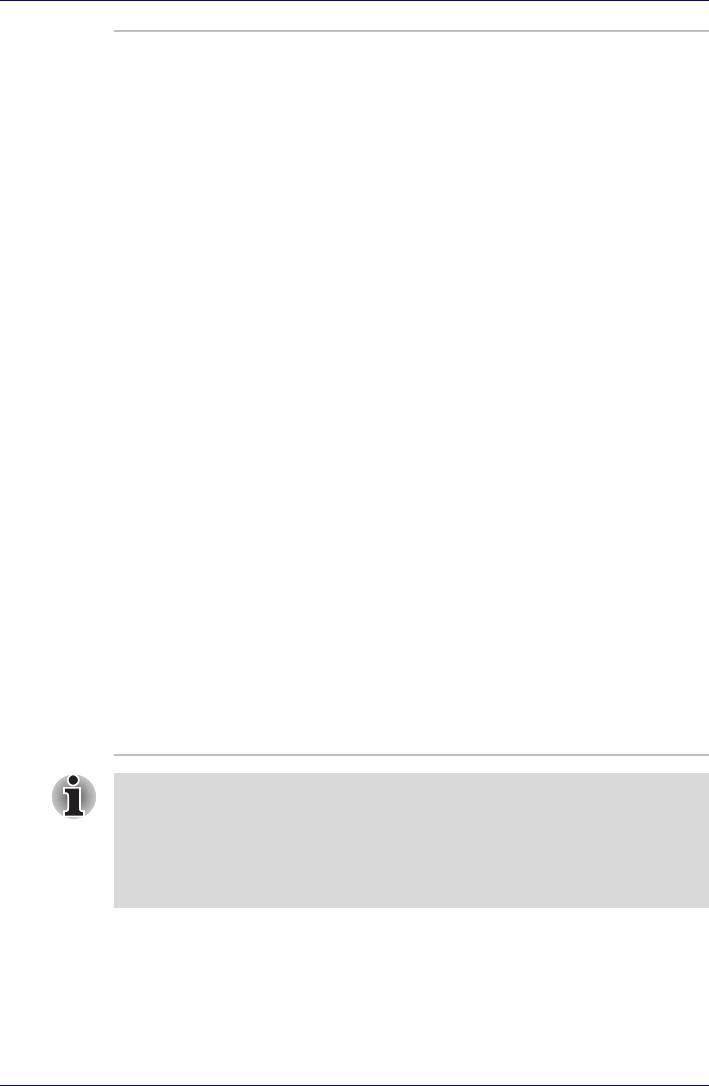
Введение
Дисковод DVD
Некоторые модели оснащаются
Super Multi
полноразмерным модульным дисководом
DVD Super Multi, способным записывать
данные на перезаписываемые диски CD/DVD,
а также воспроизводить диски CD/DVD
диаметром 12 или 8 см (4,72 или 3,15 дюйма)
без дополнительного адаптера.
Максимальная скорость считывания данных с
дисков DVD-ROM – 8-кратная, с дисков CD-
ROM – 24-кратная. Максимальная скорость
записи на диски CD-R – 16-кратная, на диски
CD-RW – 8-кратная, на диски DVD-R – 4-
кратная, на диски DVD-RW и DVD-RAM – 2-
кратная, на диски DVD+R/+RW – 2,4-кратная.
Дисковод поддерживает перечисленные
далее форматы:
■ DVD-ROM
■ DVD-Video
■ DVD-R
■ DVD-RW
■ DVD+R
■ DVD+RW
■ CD-R
■ CD-RW
■ CD-DA
■ CD-Text
■ DVD-RAM
■ Photo CD (одно- и многосеансовая запись)
■ CD-ROM Mode1, Mode2
■ CD-ROMXA Mode2 (Form1, Form2)
■ Enhanced CD (CD-EXTRA)
Компьютеры данной серии оснащаются приводами оптических
носителей различных типов. Обратитесь к продавцу за
информацией о вариантах комплектации компьютеров приводами
оптических носителей данных. Подробные сведения об
эксплуатации приводов оптических носителей данных изложены в
Глава 4, Изучаем основы.
Руководство пользователя 1-8
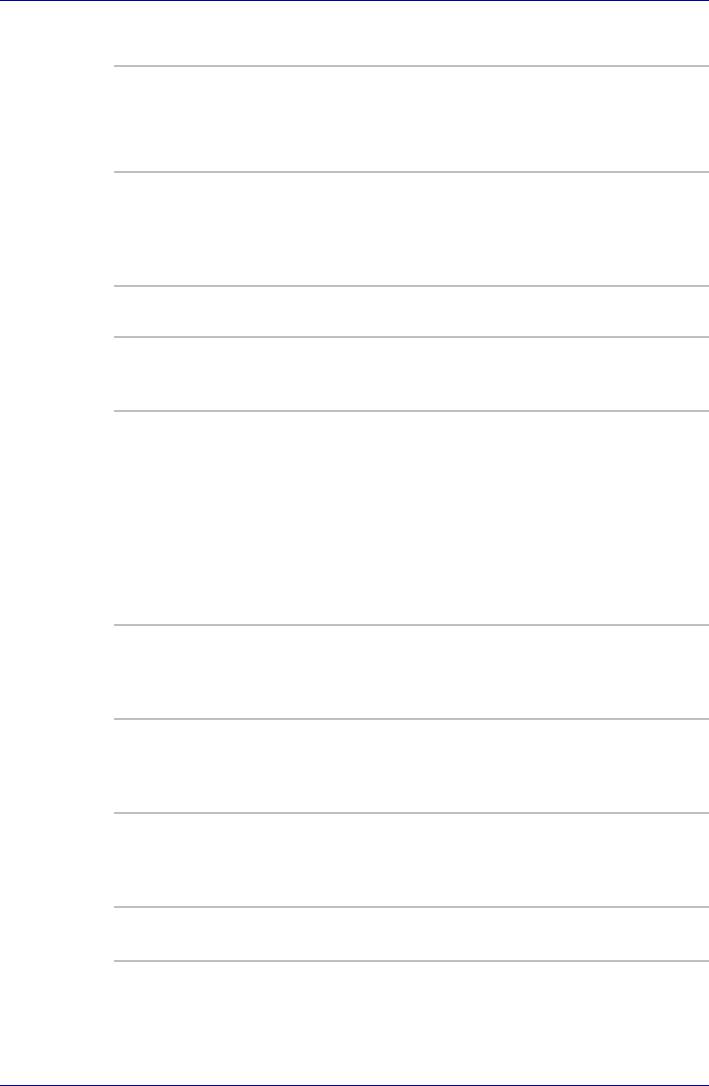
Введение
Разъемы
Устройства
Разъем для подключения одной платы типа II
формата PC card
Плата Card bus
Соответствует спецификации PC Card 8.0,
поддерживает платы на 3 В и 5 В
Цифровые карты
Этот разъем обеспечивает простоту
памяти (SD/MMC/
перенесения данных на компьютер с таких
SM/MS/MS Pro/xD)
устройств, оснащенных флэш-памятью, как
цифровые камеры или карманные
компьютеры (КПК).
Порты (в зависимости от конфигурации)
Внешний монитор 15-контактный аналоговый порт VGA
поддерживает функции, совместимые со
спецификацией VESA DDC2B.
Универсальная
Компьютер оснащен тремя портами
последовательная
универсальной последовательной шины
шина
(USB), совместимыми со стандартом USB 2.0,
обеспечивающим скорость передачи данных,
более чем в 40 раз превышающую
аналогичный показатель интерфейса USB 1.1
(который также поддерживается
компьютером). Порты USB могут работать в
режимах низкой (Low), полной (Full) или
высокой (High) скорости передачи данных.
Порт i.LINK
Порт обеспечивает высокоскоростную
(IEEE1394)
передачу данных непосредственно с внешних
устройств, например, с цифровых
видеокамер.
Инфракрасный
Последовательный инфракрасный порт
порт
совместим со стандартами IrDA 1.1,
утвержденными Ассоциацией по
инфракрасной технологии передачи данных.
Выход на ТВ 4-контактный порт S-Video совместим с
телевизионными стандартами PAL и NTSC,
поддерживает защиту от копирования
Macrovision 7.02.
Параллельный
Один 25-контактный EPP/ECP-совместимый
порт
параллельный порт.
Руководство пользователя 1-9
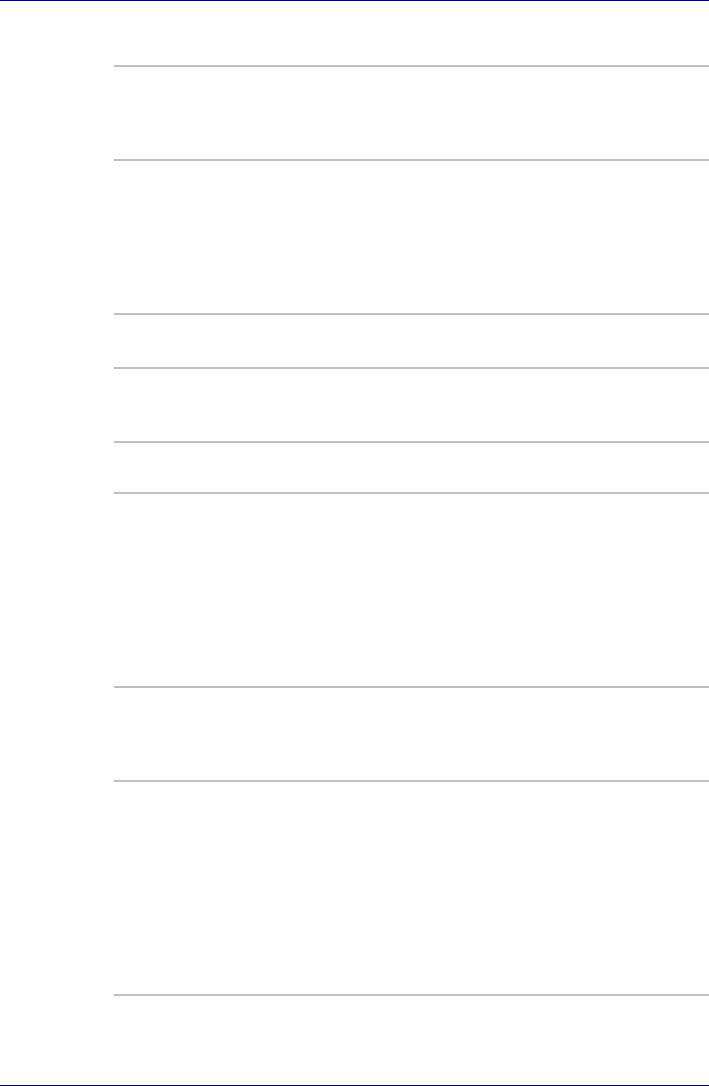
Введение
Мультимедийные средства
Звуковая
Звуковая подсистема, совместимая с
подсистема
операционной системой Windows,
обслуживает встроенный динамик, а также
гнезда для внешнего микрофона и наушников.
Воспроизведение
Позволяет использовать встроенный в
компакт-дисков
компьютер привод оптических носителей
данных в качестве автономного
проигрывателя звуковых компакт-дисков. При
включенной системе эти же кнопки позволяют
управлять проигрывателем дисков DVD и
воспроизведением файлов формата MP3.
Гнездо для
Стандартное гнездо для наушников
наушников
диаметром 3,5 мм
Гнездо для
Стандартное минигнездо для микрофона
микрофона
диаметром 3,5 мм позволяет подключать
монофонический микрофон.
Коммуникационные средства
Модем Встроенный модем обеспечивает обмен
данными, прием и передачу факсимильных
сообщений. В зависимости от региона модем
поддерживает протоколы V.90 или V.92.
Скорость передачи данных и факсов зависит
от характеристик аналоговой телефонной
линии. Компьютер оборудован модемным
гнездом для подключения к телефонной
линии.
Сетевой адаптер Компьютер оснащен встроенным сетевым
адаптером, который поддерживает стандарты
Ethernet LAN (10 Мбит/с, 10BASE-T) и Fast
Ethernet LAN (100 Мбит/с, 100BASE-Tx)
Беспроводное
Некоторые компьютеры этой серии оснащены
сетевое
платой формата mini-PCI для подключения к
подключение
беспроводным локальным сетям. Эта плата
совместима с другим сетевым
оборудованием, поддерживающим модули
для подключения к беспроводным локальным
сетям стандартов 802.11b/g. Плата позволяет
выбирать частоту канала, а также способна
автоматически настраиваться на различные
каналы.
Руководство пользователя 1-10
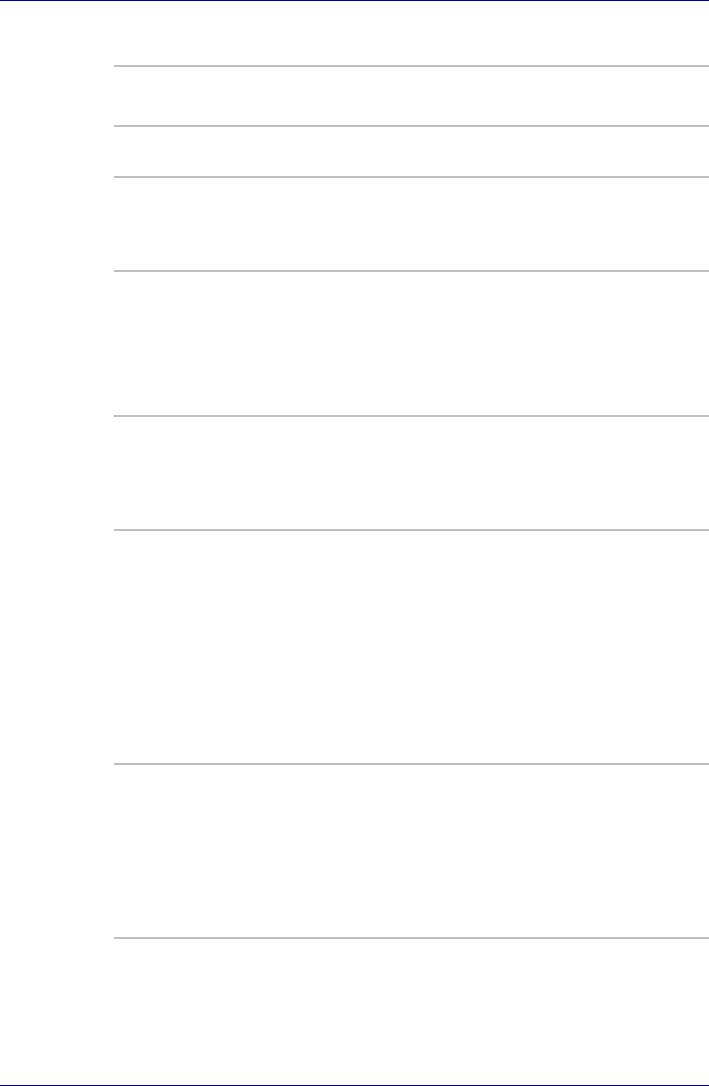
Введение
Защищенность
Защита паролем при начальной загрузке
Двухуровневая архитектура защиты паролями
Разъем защитного блокиратора
Позволяет присоединить дополнительный
защитный блокиратор для закрепления
компьютера на письменном столе или другом
крупногабаритном тяжелом предмете.
Особые функции компьютера
Перечисленные далее функции либо являются уникальными для
компьютеров TOSHIBA, либо представляют собой дополнительные
возможности для удобства работы с компьютером.
«Горячие» клавиши Комбинации «горячих» клавиш позволяют
быстро изменять настройку системы
непосредственно с клавиатуры без
использования программ настройки
конфигурации.
Автоматическое
Эта функция автоматически отключает
отключение
питание встроенного дисплея при отсутствии
питания дисплея
ввода с клавиатуры или координатно-
указательного устройства в течение
определенного промежутка времени. Питание
восстанавливается при нажатии любой
клавиши или при перемещении координатно-
указательного устройства. Упомянутый
промежуток времени можно настроить с
помощью утилиты TOSHIBA Power
Management.
Автоматическое
Эта функция автоматически отключает
отключение
жесткий диск при отсутствии обращения к
жесткого диска
нему в течение определенного промежутка
времени. При обращении к жесткому диску
питание восстанавливается. Упомянутый
промежуток времени можно настроить с
помощью утилиты TOSHIBA Power
Management.
Руководство пользователя 1-11
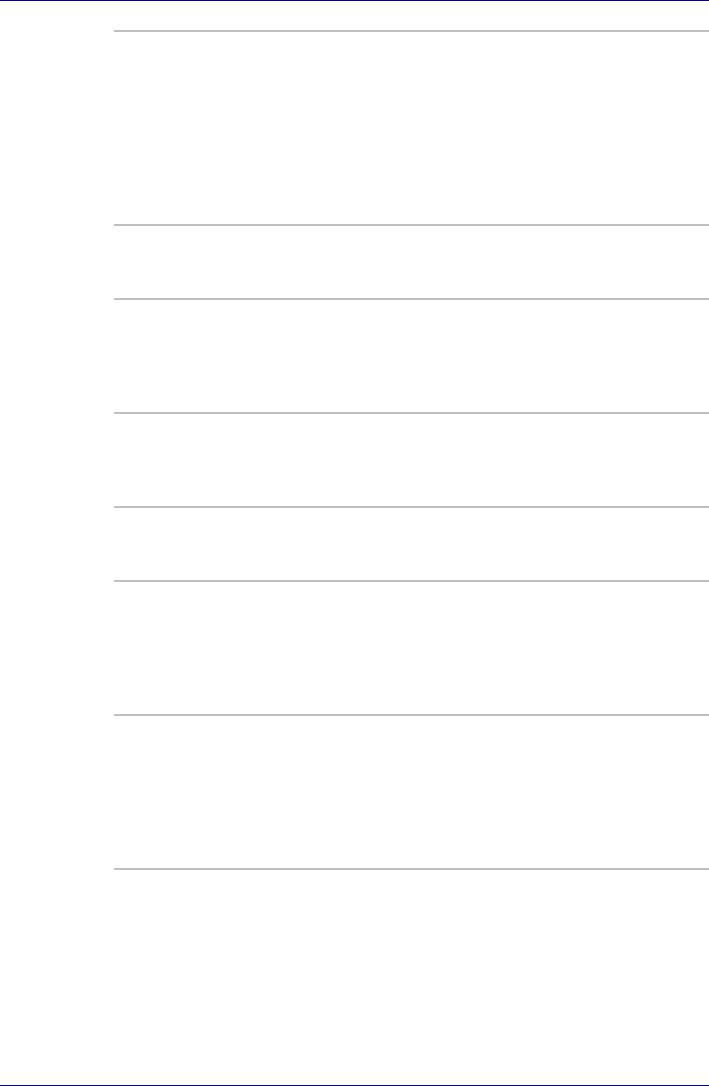
Введение
Автоматический
Эта функция автоматически переводит
переход системы в
систему в ждущий или спящий режим при
ждущий/спящий
отсутствии ввода или обращения к
режимы
аппаратуре в течение заданного времени.
Настроить упомянутый промежуток времени,
а также выбрать режим – ждущий или спящий
– для перехода в него системы, можно с
помощью утилиты TOSHIBA Power
Management.
Дополнительный
В клавиатуру встроена десятиклавишная
сегмент
панель. Указания по применению этой панели
клавиатуры
см. в Глава 5, Клавиатура.
Пароль на
Имеется два уровня защиты паролем:
включение питания
уровень администратора и уровень
пользователя. Данная функция
предотвращает несанкционированный доступ
к компьютеру.
Режим экономии
Эта функция позволяет экономить заряд
заряда батареи
батареи. Уровень потребления энергии можно
указать с помощью утилиты TOSHIBA Power
Management.
Мгновенная защита Одна из комбинаций «горячих» клавиш
убирает изображение с экрана и блокирует
компьютер, обеспечивая защиту данных.
Включение или
Эта функция отключает питание компьютера,
отключение
когда панель дисплея закрыта, и включает
питания при
его, когда пользователь вновь откроет
открытии или
дисплей. Параметры функции можно
закрытии панели
настроить с помощью утилиты TOSHIBA
дисплея
Power Management.
Автоматический
Когда заряд батареи истощается до такой
переход в спящий
степени, что дальнейшая работа компьютера
режим при
невозможна, система автоматически
разрядке батареи
переходит в спящий режим и отключается.
Параметры функции можно настроить с
помощью утилиты TOSHIBA Power
Management.
Руководство пользователя 1-12
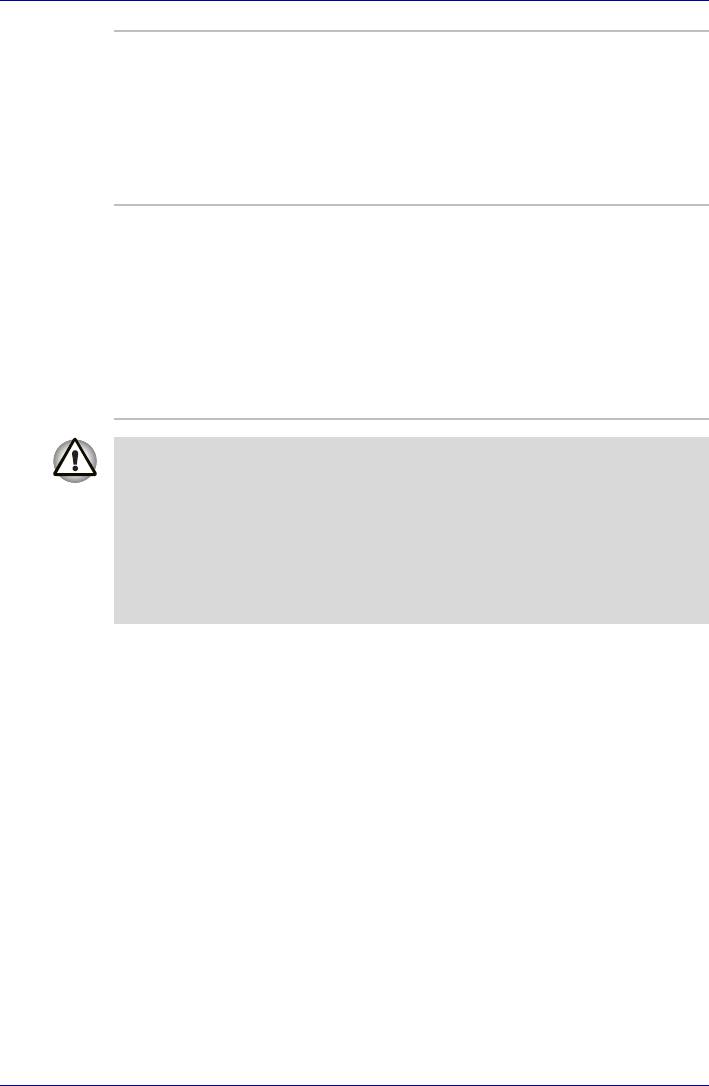
Введение
Спящий режим Эта функция позволяет выключить компьютер
без предварительного выхода из активных
программ. Содержимое системной памяти
сохраняется на жестком диске. При
включении питания можно продолжать работу
там, где она была остановлена. Подробнее
см. раздел «Отключение питания» в Глава 3,
Приступаем к работе.
Ждущий режим При переходе в ждущий режим питание
остается включенным, но процессор и все
остальные устройства переходят в состояние
ожидания. При переходе компьютера в
ждущий режим индикатор питания мигает
желтым. Компьютер перейдет в ждущий
режим независимо от настроек перехода в
спящий режим. Подробнее см. раздел
«Отключение питания» в Глава 3,
Приступаем к работе.
■ Прежде чем войти в ждущий режим, убедитесь, что данные
сохранены.
■ Не устанавливайте и не удаляйте модуль памяти, пока компьютер
находится в ждущем режиме. Это может привести к повреждению
компьютера или модуля.
■ Не снимайте батарейный источник питания, когда компьютер
находится в ждущем режиме. При этом данные, находящиеся в
памяти, будут потеряны.
Руководство пользователя 1-13
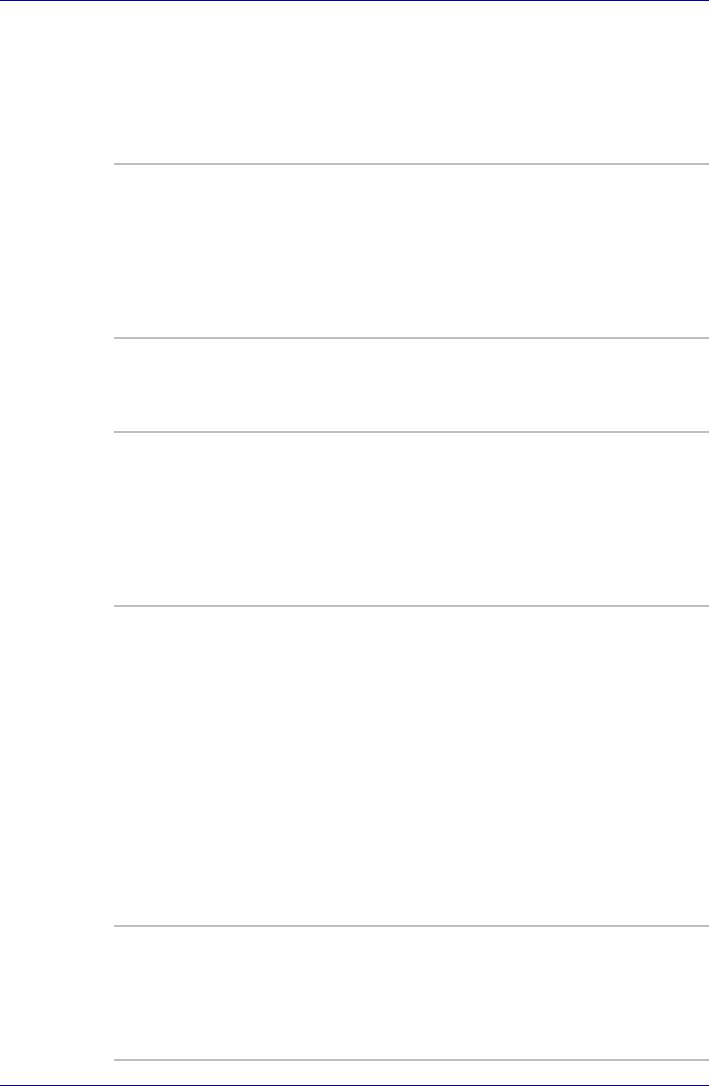
Введение
Утилиты
В данном разделе описываются предустановленные утилиты и
рассказывается о порядке их запуска. За подробными указаниями
обратитесь к электронному руководству по каждой утилите,
справочным файлам или файлам readme.
Утилита TOSHIBA
В операционной системе Windows XP
Power Management
предусмотрено два способа отображения
Панели управления. По умолчанию
применяется представление по категориям. В
этом режиме утилита управления TOSHIBA
Power Management запускается из раздела
Администрирование (Performance and
Maintenance).
Утилита TOSHIBA
Утилита TOSHIBA Console представляет
Console
собой графический пользовательский
интерфейс, обеспечивающий доступ к
справочной системе и сервисным функциям.
Проигрыватель
Программный видеопроигрыватель DVD
DVD
служит для воспроизведения дисков в
формате DVD-Video. Управление функциями
проигрывателя осуществляется через
экранный интерфейс. Нажмите на кнопку Пуск
(Start), наведите курсор на Все программы (All
Programs), затем на пиктограмму InterVideo
WinDVD5 и нажмите на нее.
Набор утилит
Набор утилит ConfigFree упрощает
ConfigFree
управление коммуникационными
устройствами и сетевыми подключениями.
Помимо этого, утилиты ConfigFree
обеспечивают диагностику сбоев в работе
коммуникационных средств и позволяют
зарегистрировать набор параметров
пользователя для упрощения перемены
местонахождения или смены сети.
Чтобы запустить набор утилит ConfigFree,
нажмите на кнопку Пуск (Start) Windows,
наведите курсор на Все программы (All
Programs), затем – на пункт TOSHIBA, далее –
на Networking, наконец, нажмите на
пиктограмму ConfigFree.
Утилита TOSHIBA
Нажатием комбинации клавиш Fn+F9 в среде
Touch Pad On/Off
Windows включается и отключается
сенсорный планшет. При нажатии данной
комбинации «горячих» клавиш производится
смена текущей настройки, как и
обозначающей ее пиктограммы.
Руководство пользователя 1-14
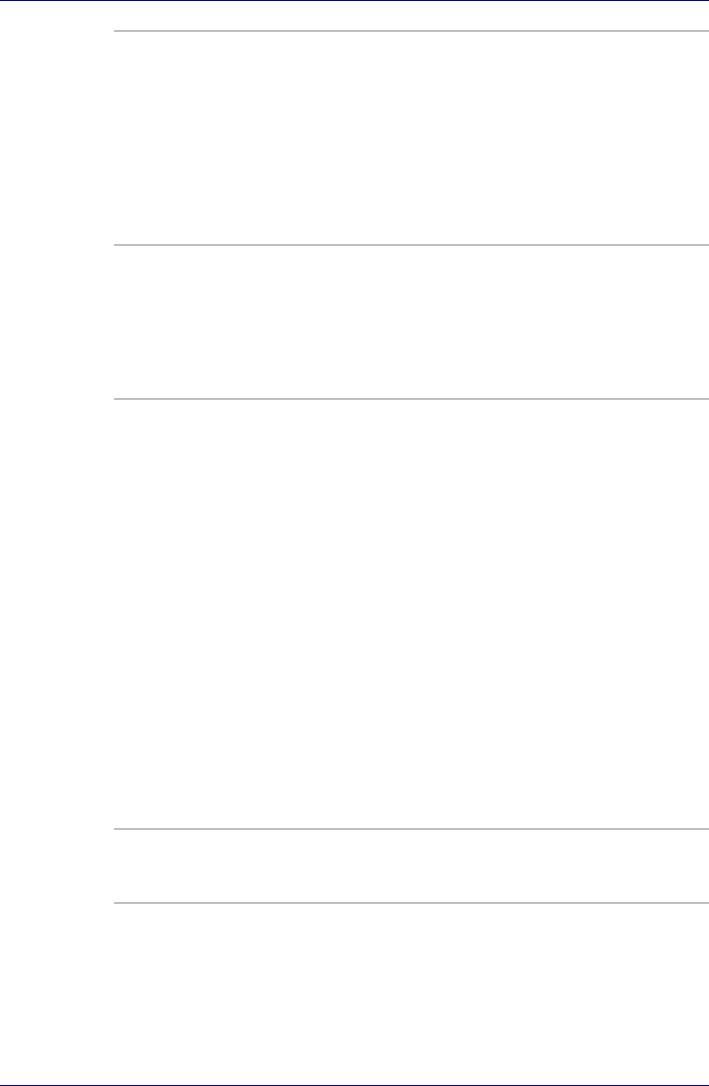
Введение
Программа
С ее помощью вы сможете записывать диски
RecordNow! Basic
CD/DVD различных форматов, включая
для компьютеров
звуковые, которые можно воспроизводить на
TOSHIBA
обычном стереофоническом проигрывателе
компакт-дисков, а также диски CD/DVD с
данными, на которых можно хранить файлы и
папки с жесткого диска. Эту программу можно
использовать на любой модели с приводом
оптических носителей, способным записывать
данные на диски CD и DVD.
Программное
Программа DLA (Drive Letter Access)
обеспечение DLA
обеспечивает возможность записи файлов и/
для компьютеров
или папок на диски DVD+RW, DVD-RW или
TOSHIBA
CD-RW в пакетном режиме, используя букву,
обозначающую диск, аналогично записи на
дискету или любой другой съемный
накопитель.
Утилита TOSHIBA
Утилита TOSHIBA Touch and Launch упрощает
Touch and Launch
выполнение ряда задач с помощью
сенсорного планшета. Ее полезно применять
при выполнении следующих задач:
■ Чтобы открыть файл, значок которого,
размещенный на рабочем столе, закрыт
окном другого приложения.
■ Чтобы открыть web-страницу, занесенную
в меню Избранное (Favorites) приложения
Internet Explorer.
■ Чтобы вывести на экран перечень
открытых окон и сменить активное окно.
Помимо этого, она выполняет следующие
функции путем ввода соответствующих
настроек:
■ Запуск файла из определенной папки.
■ Быстрый запуск предварительно
зарегистрированных приложений,
которыми вы пользуетесь особенно часто.
Утилита TOSHIBA
Позволяет увеличить или уменьшить размер
Zooming
значков на рабочем столе или в окнах
прикладных программ.
Руководство пользователя 1-15
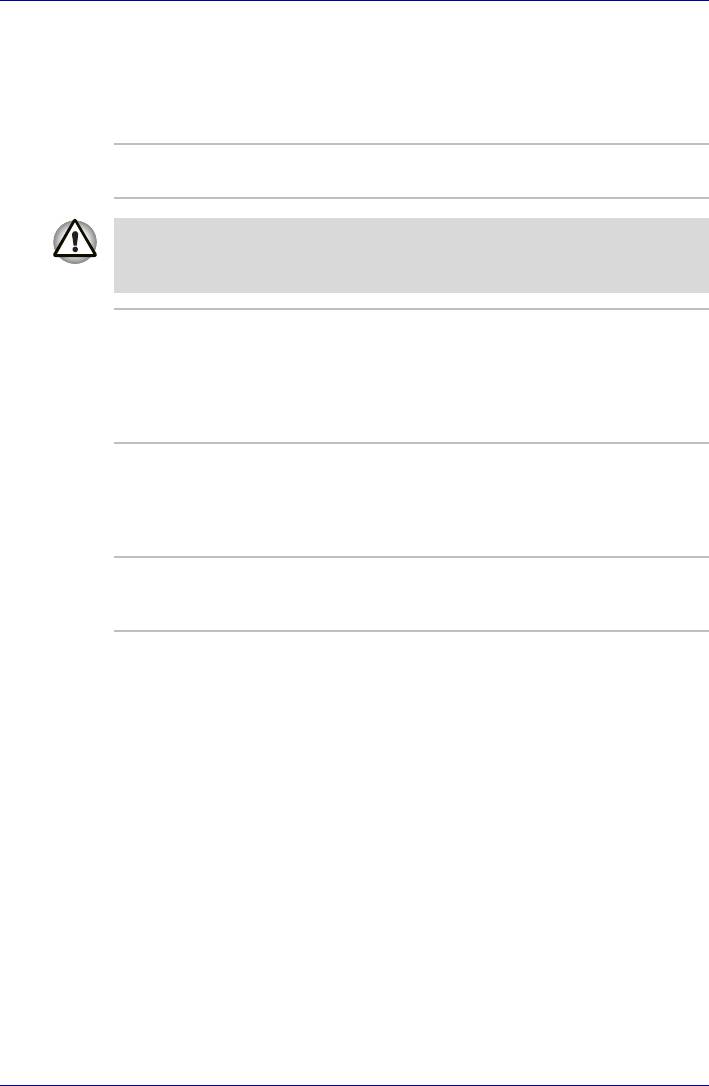
Введение
Варианты комплектации
Чтобы сделать компьютер еще более мощным и удобным в работе,
имеются различные возможности расширения. К ним относятся
следующие дополнительные устройства:
Модули памяти В компьютер можно установить до двух
модулей памяти.
Используйте только модули памяти типа DDR, совместимые со
стандартом PC2700. За подробной информацией обратитесь к
продавцу оборудования производства корпорации TOSHIBA.
Батарейный
Дополнительный батарейный источник
источник питания
питания можно приобрести у продавца
оборудования производства корпорации
TOSHIBA. Используйте его как запасной для
продления срока периода эксплуатации
компьютера.
Адаптер
Если компьютер часто используется в разных
переменного тока
помещениях, целесообразно купить
дополнительный адаптер переменного тока
для каждого такого места, чтобы не носить его
с собой.
Комплект флоппи-
Позволяет подключить к компьютеру флоппи-
дисковода с
дисковод через порт USB.
интерфейсом USB
Руководство пользователя 1-16












